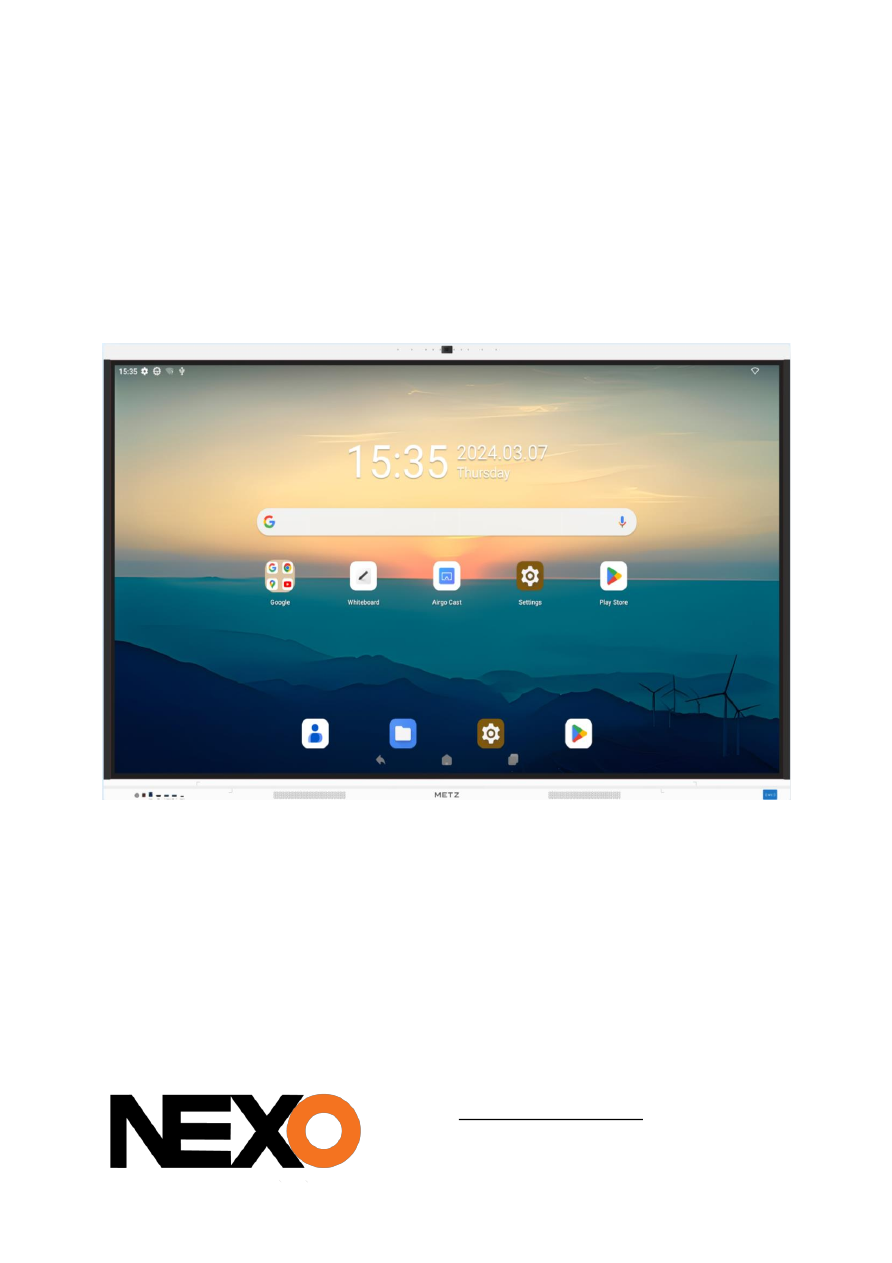
매뉴얼
NX-H
㈜넥소
인천시 서구 보듬로 158
검단지식산업센터 블루텍 제조동 527호
Tel.(032)569-5771
Fax.(032)568-6361
A/s.010-9981-5174
E-mail nexokorea@gmail.com
www.nexokorea.com
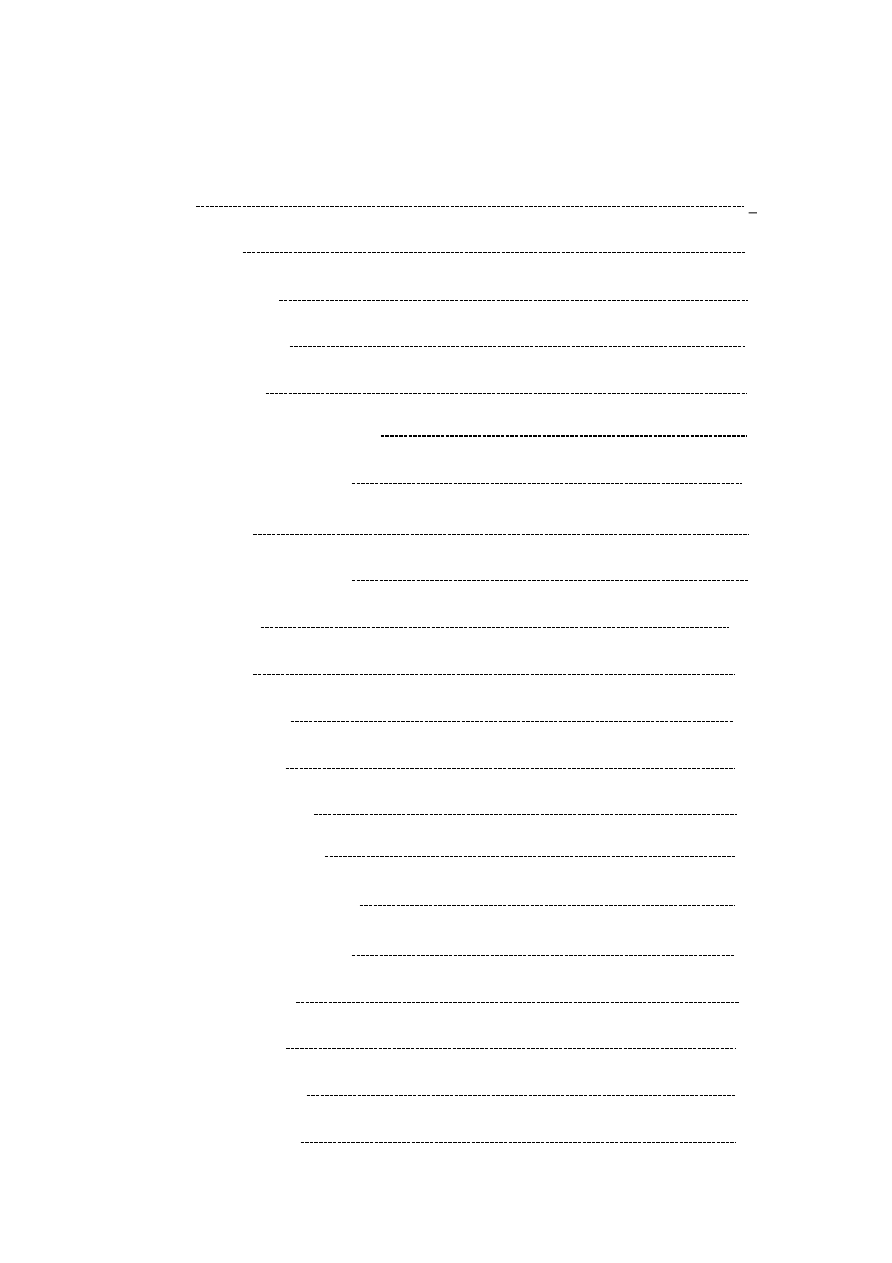
목차
카탈로그
1 .소개
3
2. 제품 특징
3
2.1 부팅 설정
3
2.2 런처
5
2.2.1 페이지 요소 소개
6
2.2.2 교육 테마 런처
6
2.3 사이드바
8
2.3.1 사이드바 세부 정보
9
2.4 플로팅 바
10
2.5 설정
11
2.5.1 시스템
11
2.6 화이트보드
13
2.6.1 메뉴 바
13
2.6.2 페이지 관리
18
2.6.3 분할 화면 판서
19
2.6.4 페인트 브러쉬
20
2.6.5 지우개
21
2.6.6 선택
21
2.6.7 그래픽
23
2.6.8 툴박스
23
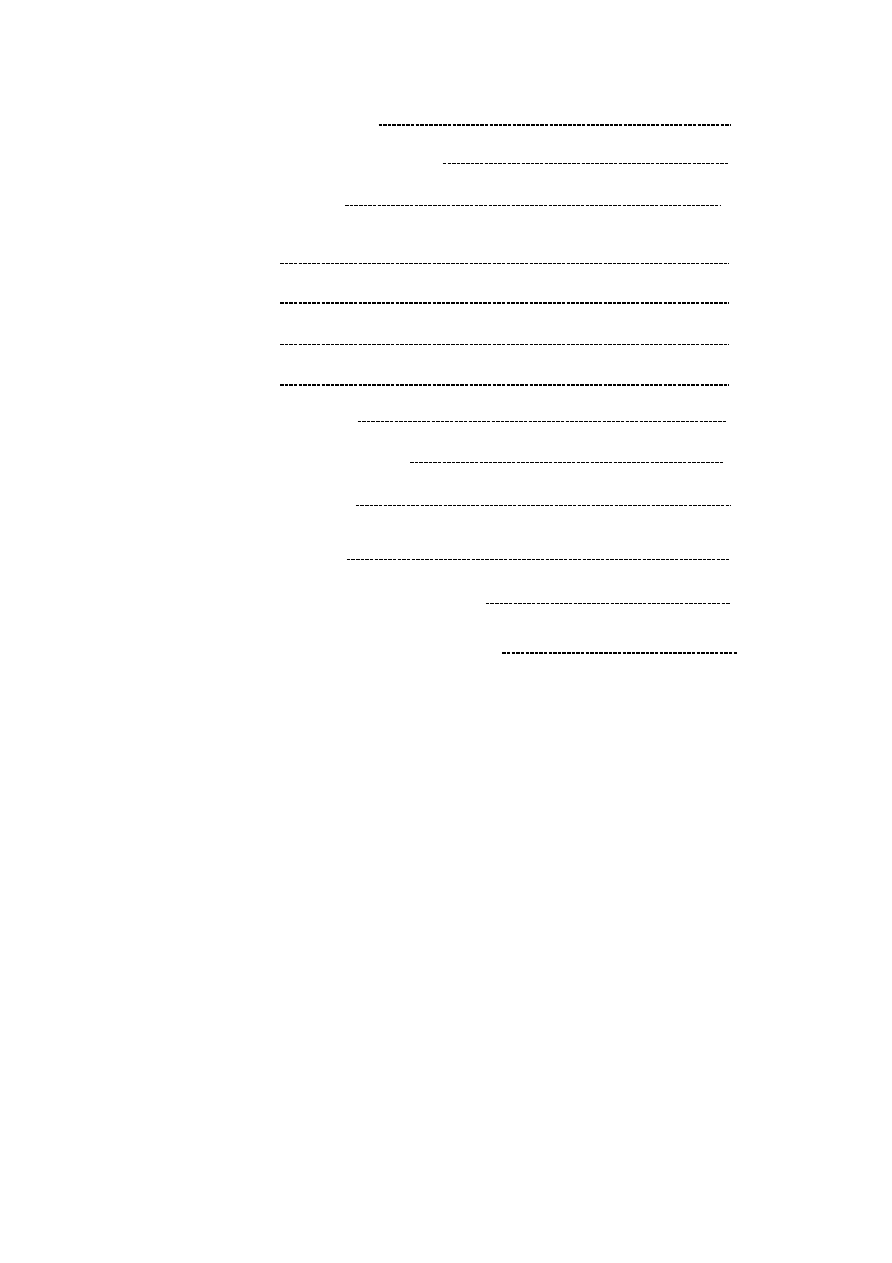
2.11.2 애플리케이션 팝업 열기
2.11.3 멀티 윈도우
2.6.9 실행 취소 및 재실행
26
2.6.10 두 손가락 줌/다중 판서 기능
2.6.11 레이아웃 전환
2.8 스크린샷
2.7 주석
2.10 투표 기능
2.9 웰컴 화면
2.11 애플리케이션 팝업
2.12 자체 개발 소프트웨어
2.12.1 AirgoCast 스크린 캐스팅 소프트웨어
2.12.2 Airgo DMS 관리 시스템 (옵션)
26
26
27
29
30
31
32
32
33
34
34
40
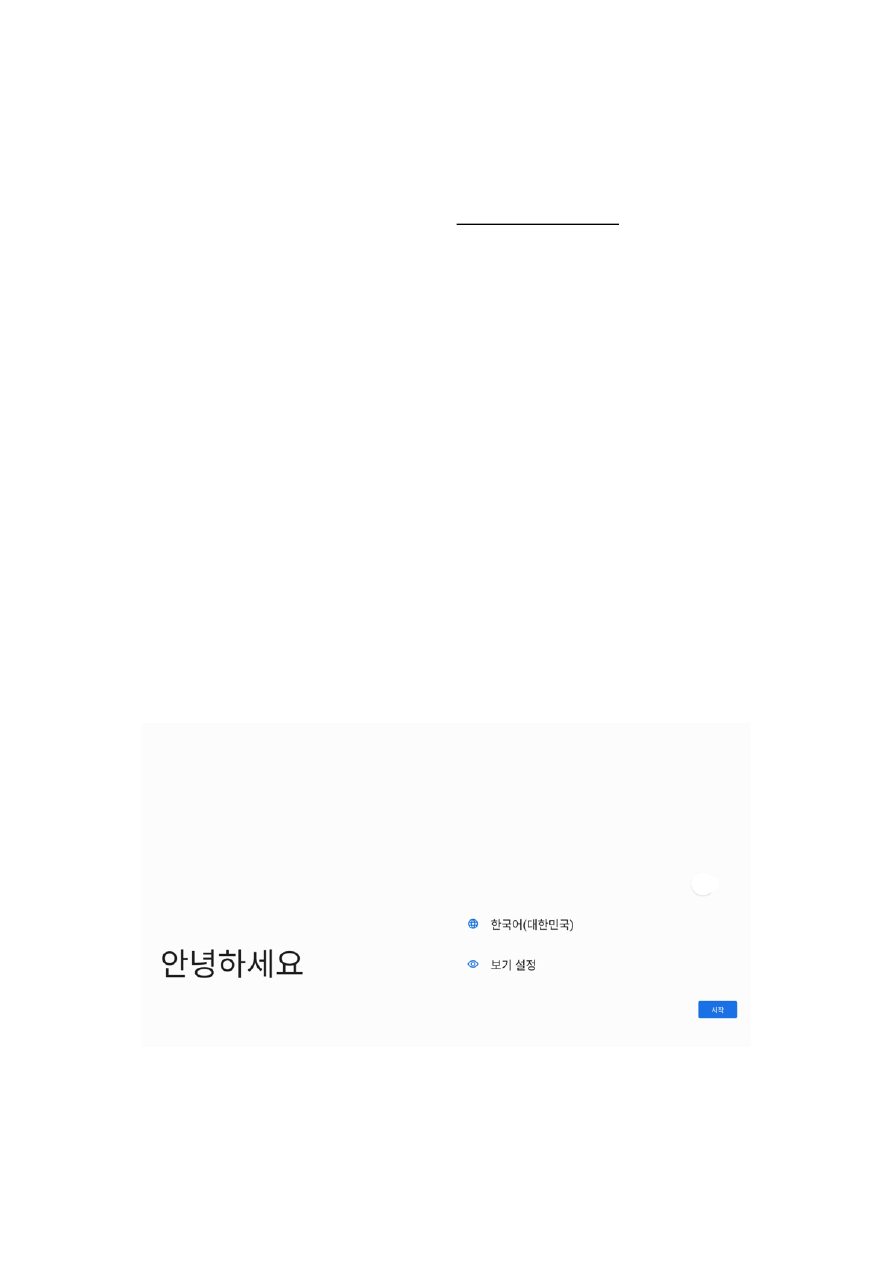
1 소개
⚫
이 매뉴얼은 전자칠판의 모든 사용자를 대상으로 하는 참고자료입니다.
⚫
문제가 있거나 확실하지 않은 경우 넥소(nexokorea@gmail.com)
로 문의 주시기 바랍니다.
2 제품특징
이 문서는 기본 기능과 작동 방법에 대한 교육을 목표로 합니다.
사용자가 각 기능에 더 빠르게 익숙해질 수 있도록 사용자에게 매뉴얼을 제공합니다.
이 제품은 풍부한 시스템 기능과 애플리케이션 기능을 갖춘 인터렉티브 올인원 제품입니다.
각 기능의 기본 사용 방법이 하나씩 소개되어 있습니다.
2.1 부팅설정
부팅 설정은 사용자가 컴퓨터를 처음 시작할 때의 화면입니다.
무선 네트워크 설정, 계정 추가, PIN 코드 설정과 같은 일련의 설정 작업이 있습니다.
아래의 페이지가 포함됩니다.
Home page
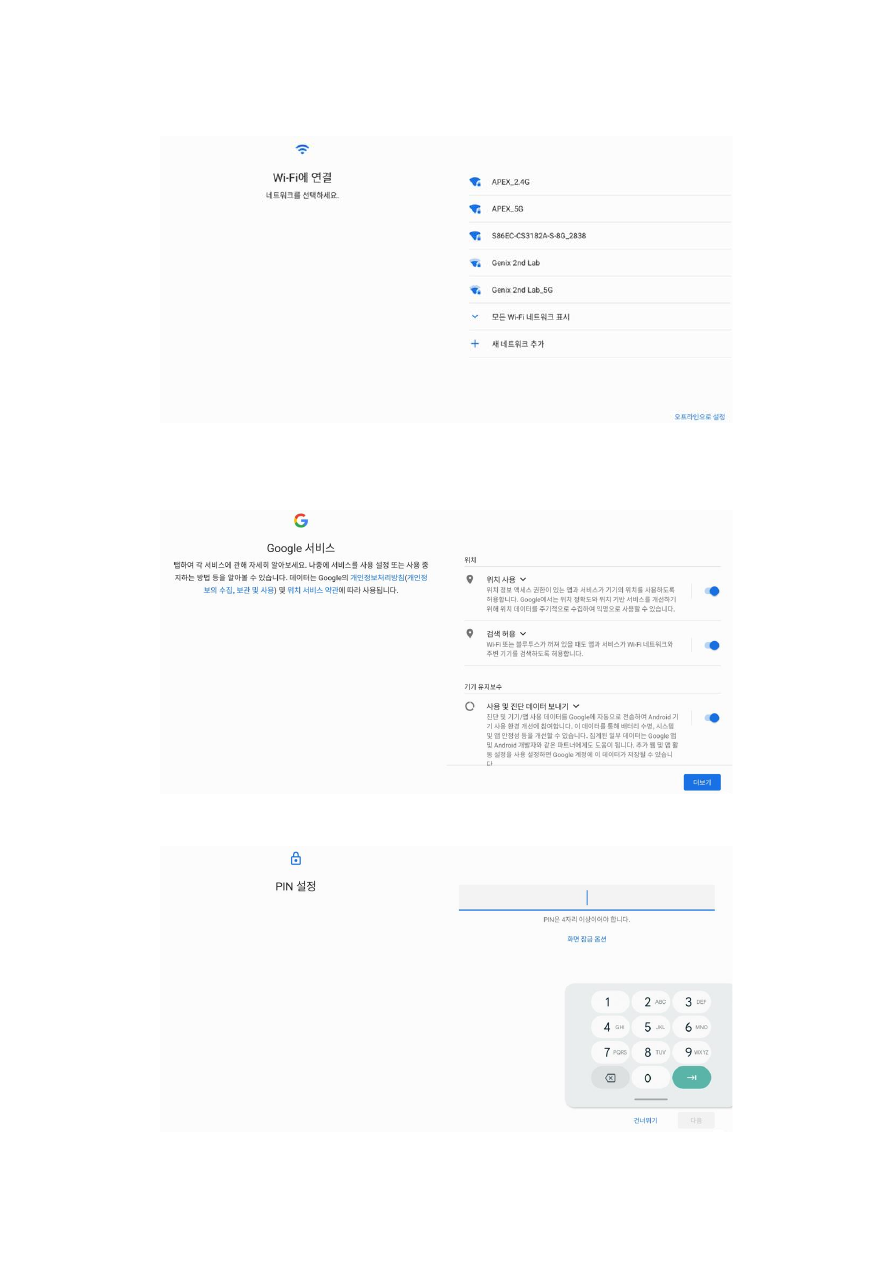
Setting up Wireless network
Google Terms of Service
PIN Code Settings
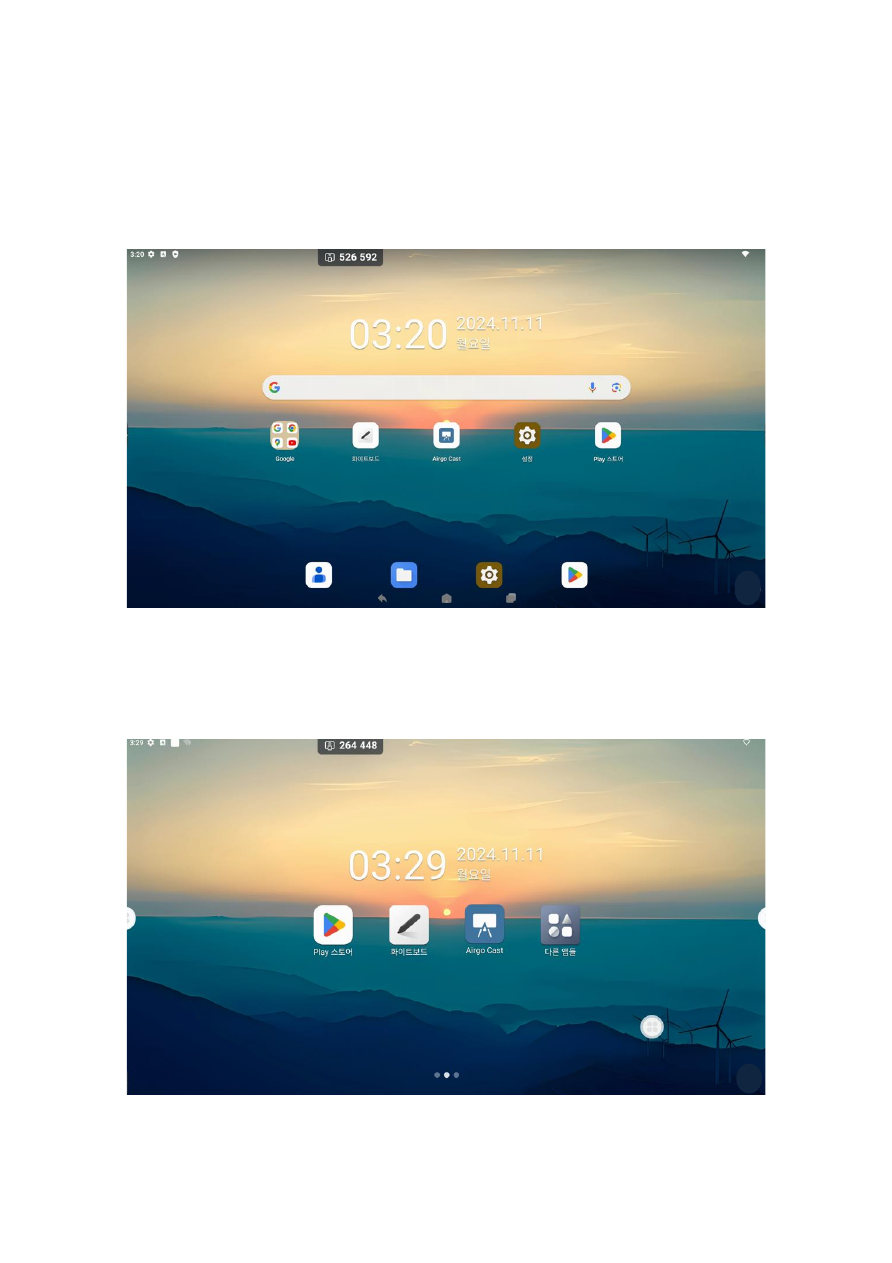
2.2 런처
런처는 사용자가 부팅한 후 메인 페이지로, 올인원의 테마 페이지입니다.
A 버전, 부팅 후 디스플레이 체계입니다.
B 버전, 즉 교육 테마로 전환하려면 "설정 - 시스템 - 기본 페이지 변경"을 클릭해야 합니다.
Plan B
Plan A
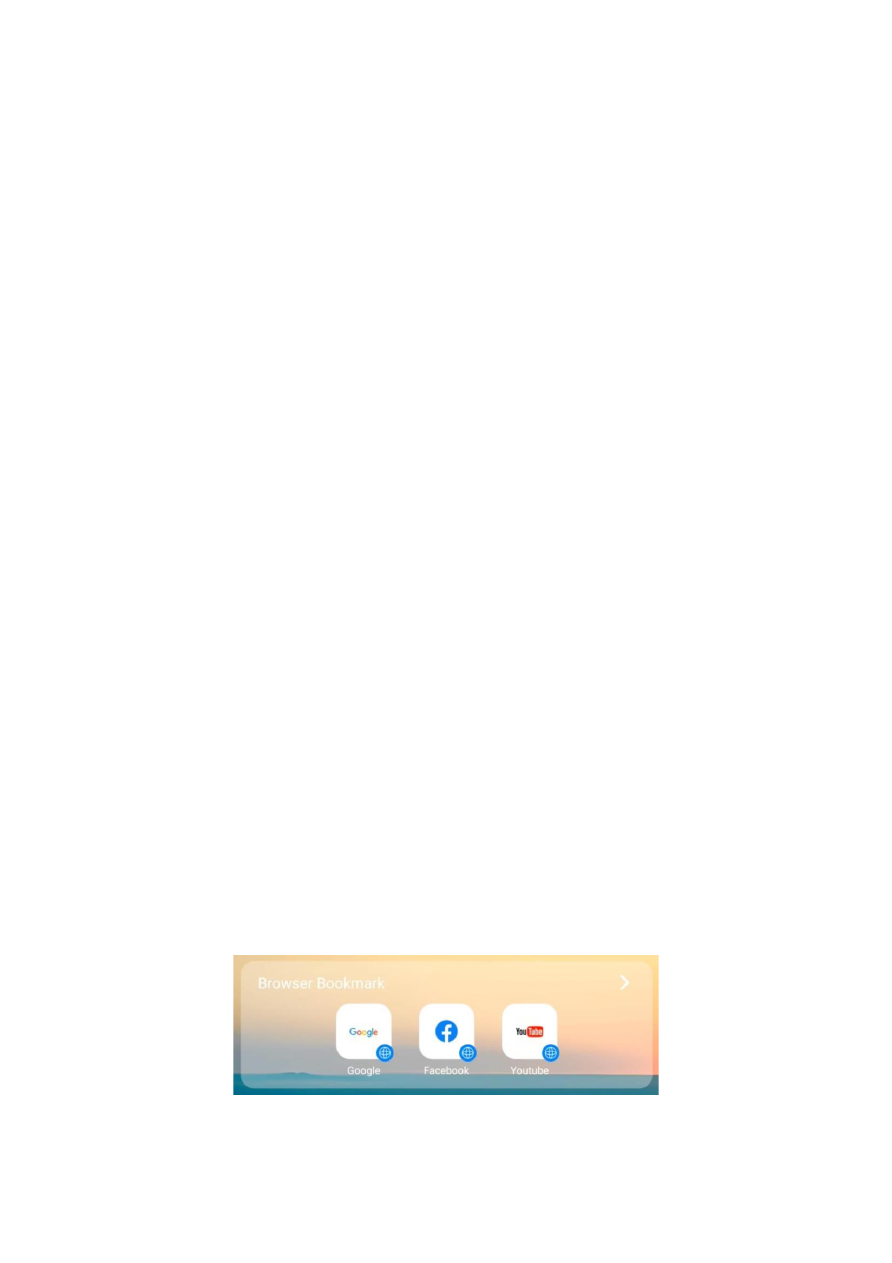
2.2.1 페이지 요소 소개
• 상단 상태 표시줄: 기기 이름, 무선 네트워크 연결 상태, 유선 네트워크 연결 상태 등과 같은
전자칠판의 실시간 상태를 표시합니다.
• 하단 바로 가기 버튼: 도움말 표시(사용자 지정 가능) 및 신호 소스 영역, 현재 장치에서 모든
신호 소스 정보가 연결되었음을 표시하고 신호 소스를 클릭하여 해당 채널로 진입한 다음
"소스"를 클릭하여 모든 신호 소스 목록을 엽니다.
• 배경화면: "설정 - 배경화면 및 스타일"에서 배경을 사용자 지정할 수 있습니다.
• 시간: "설정 - 시스템 - 날짜 및 시간"에서 날짜 시간 및 형식을 수동으로 설정할 수 있습니다.
2.2.2 교육 테마 런처
• 브라우저 북마크 구성 요소: 공통 URL을 저장하고 바로 가기를 클릭하여 브라우저를 열고
해당 URL을 입력합니다. 오른쪽 상단의 버튼을 클릭하여 표시해야 하는 URL을 사용자
지정합니다.
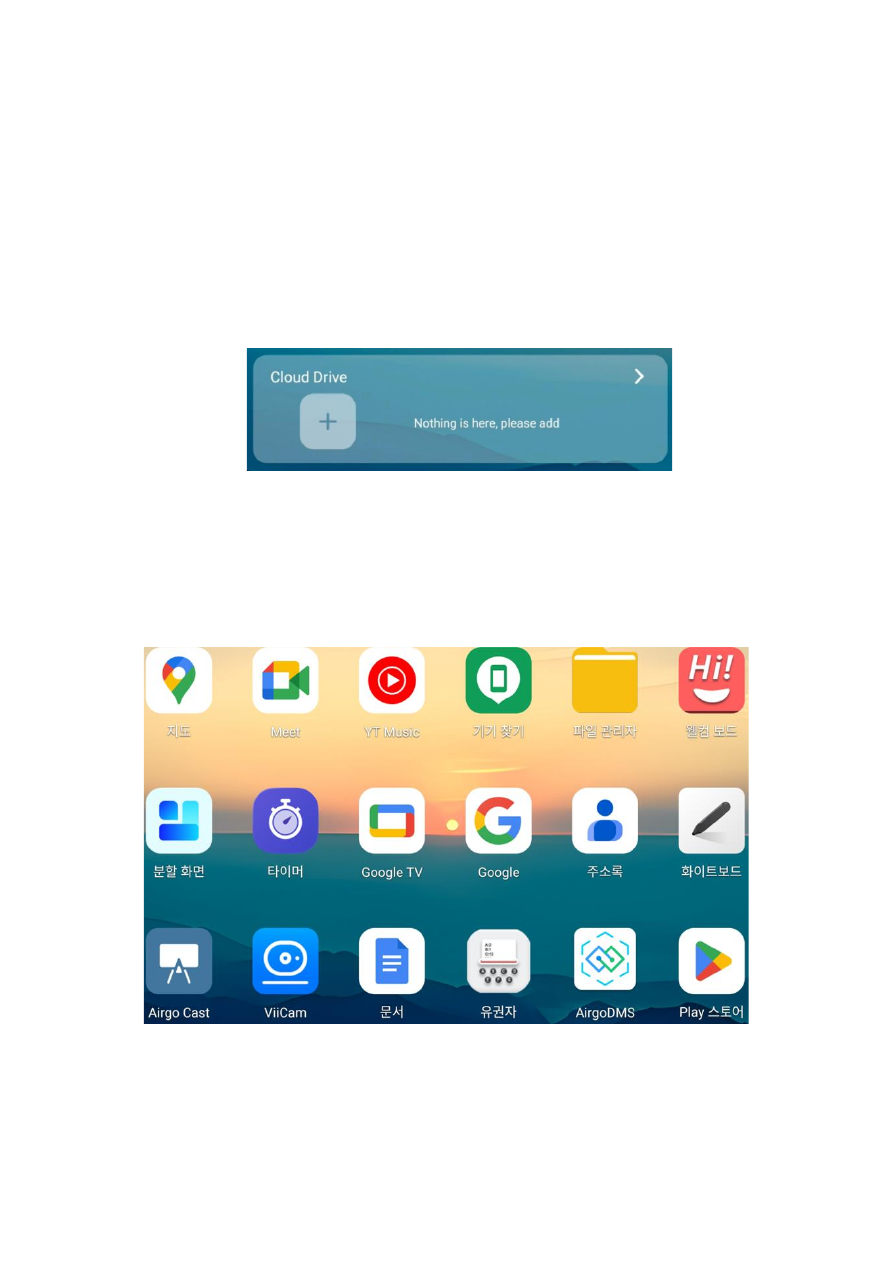
⚫
클라우드 드라이브 구성 요소: 현재 장치가 클라우드 디스크에 바인딩되어 있지 않은 경우
서비스 구성 요소에서 "+"를 클릭하여 클라우드 디스크를 바인딩합니다.
현재 장치가 클라우드 디스크에 바인딩되어 있는 경우 현재 로그인한 클라우드 디스크 서비스가
표시되고, 클릭하여 해당 클라우드 디스크 파일 디렉토리로 이동합니다.
⚫
응용 프로그램 목록: “다른 앱들”을 클릭하면 장치에 설치된 모든 응용 프로그램을 표시합니다.
디스플레이를 위아래로 스크롤하고 앱을 길게 눌러 앱 메뉴를 표시합니다.
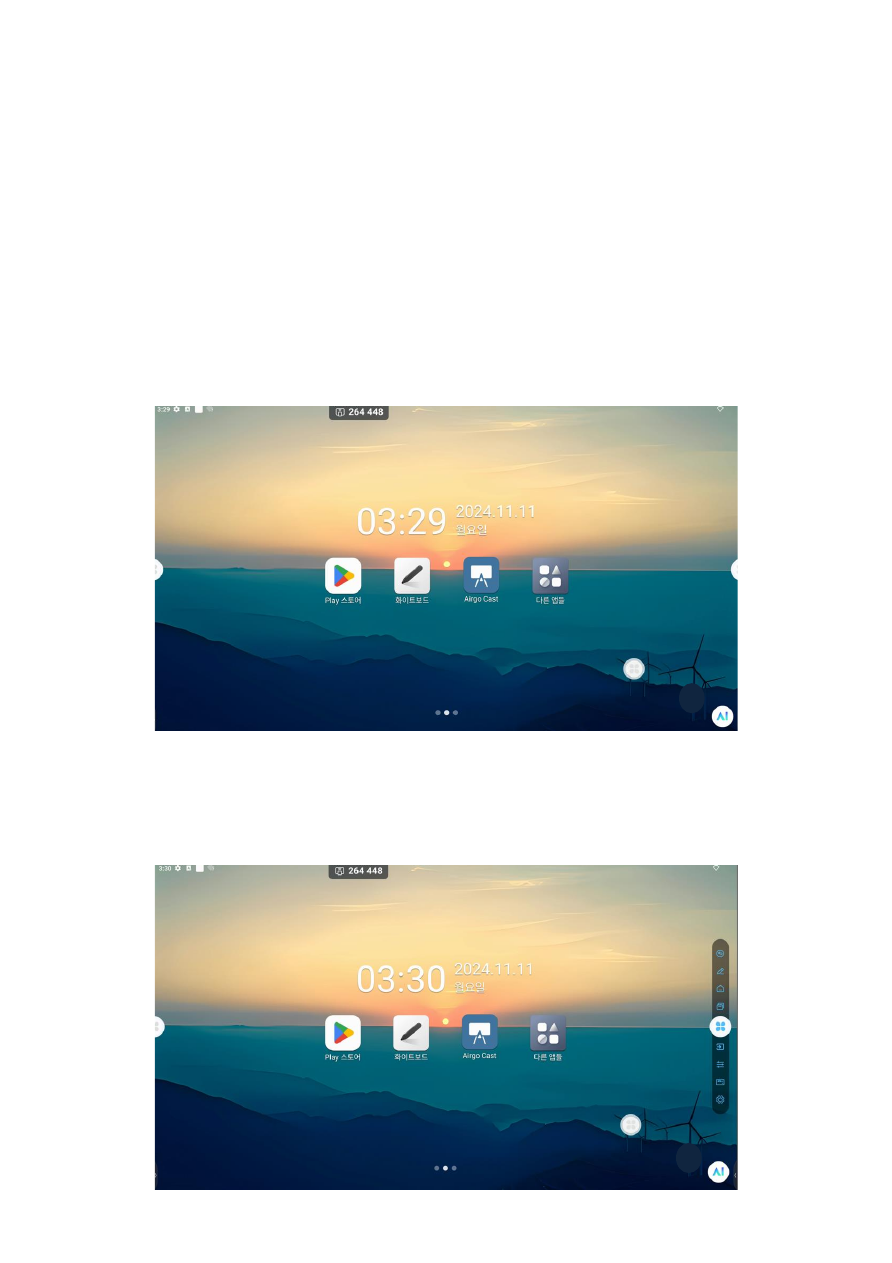
2.3 사이드바
사이드바는 메인 페이지에 자주 표시되는 애플리케이션으로, 다양한 작업을 빠르게 수행할
수 있습니다.
사이드바 접힘 상태: 사이드바가 접히면 왼쪽과 오른쪽 사이드바 아이콘을 눌러 활성화합니다.
사이드바 아이콘을 누른 상태에서 위아래로 드래그하여 아이콘 위치를 변경합니다.
사이드바 확장 상태: 20초 동안 액션이 없으면 사이드바가 자동으로 접힙니다.
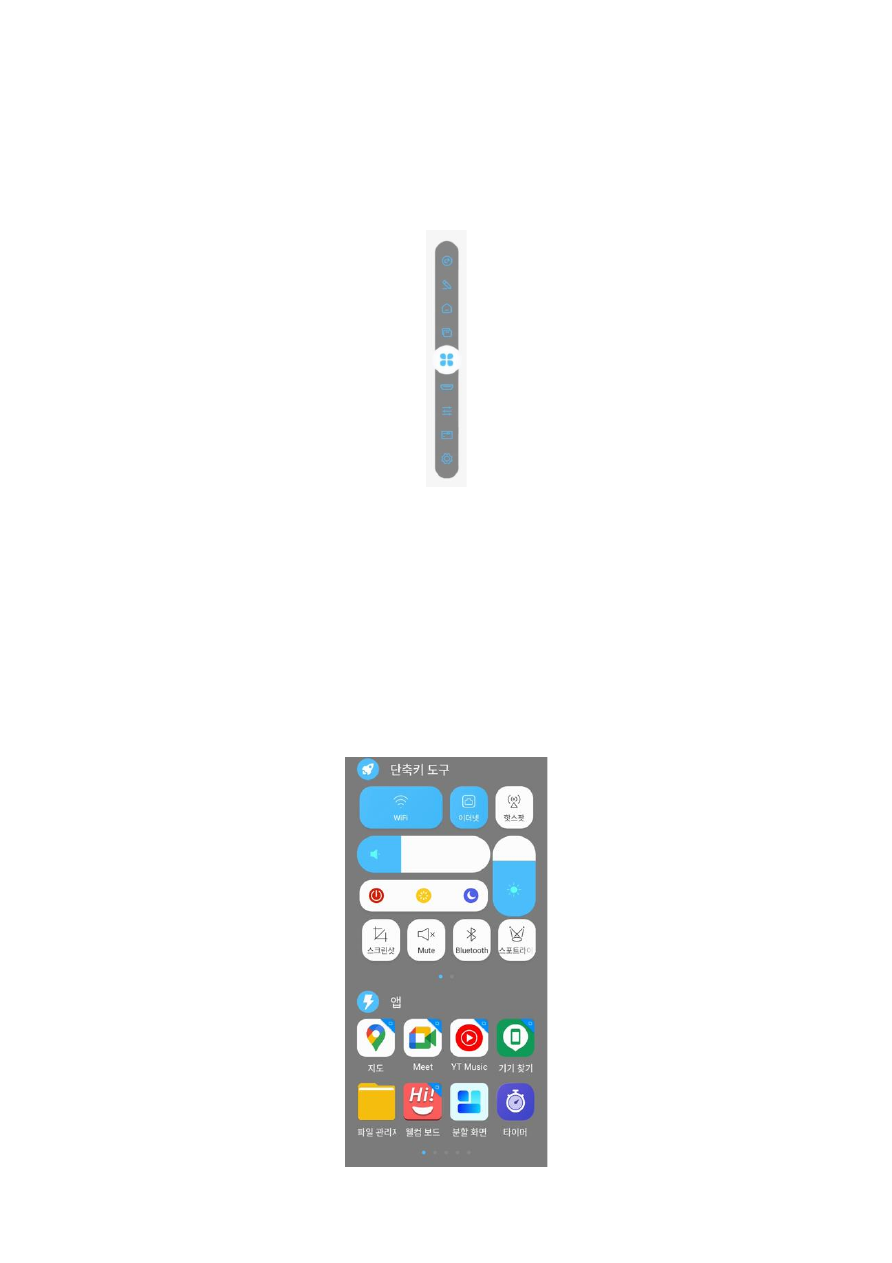
2.3.1 사이드바 세부사항
사이드바에는 뒤로가기, 주석달기, 홈, 멀티태스킹, 신호 소스, 바로 가기 도구, 환경 설정,
세부 설정이 포함됩니다.
⚫
바로 가기 도구: 이 부분은 주로 몇 가지 일반적인 시스템 스위치와
유선 네트워크 스위치, 무선 네트워크 스위치, 핫스팟 스위치, 블루투스 스위치 등의
ON/OFF 기능이 존재합니다.
이 영역을 왼쪽으로 드래그하면 두 번째 페이지의 바로 가기 도구를 볼 수 있습니다.
바로 가기 도구에는 터치 감지, 혼자 듣기, 터치 잠금, 에너지 절약, 화면 정지 및 OPS
ON/OFF 기능이 포함됩니다.
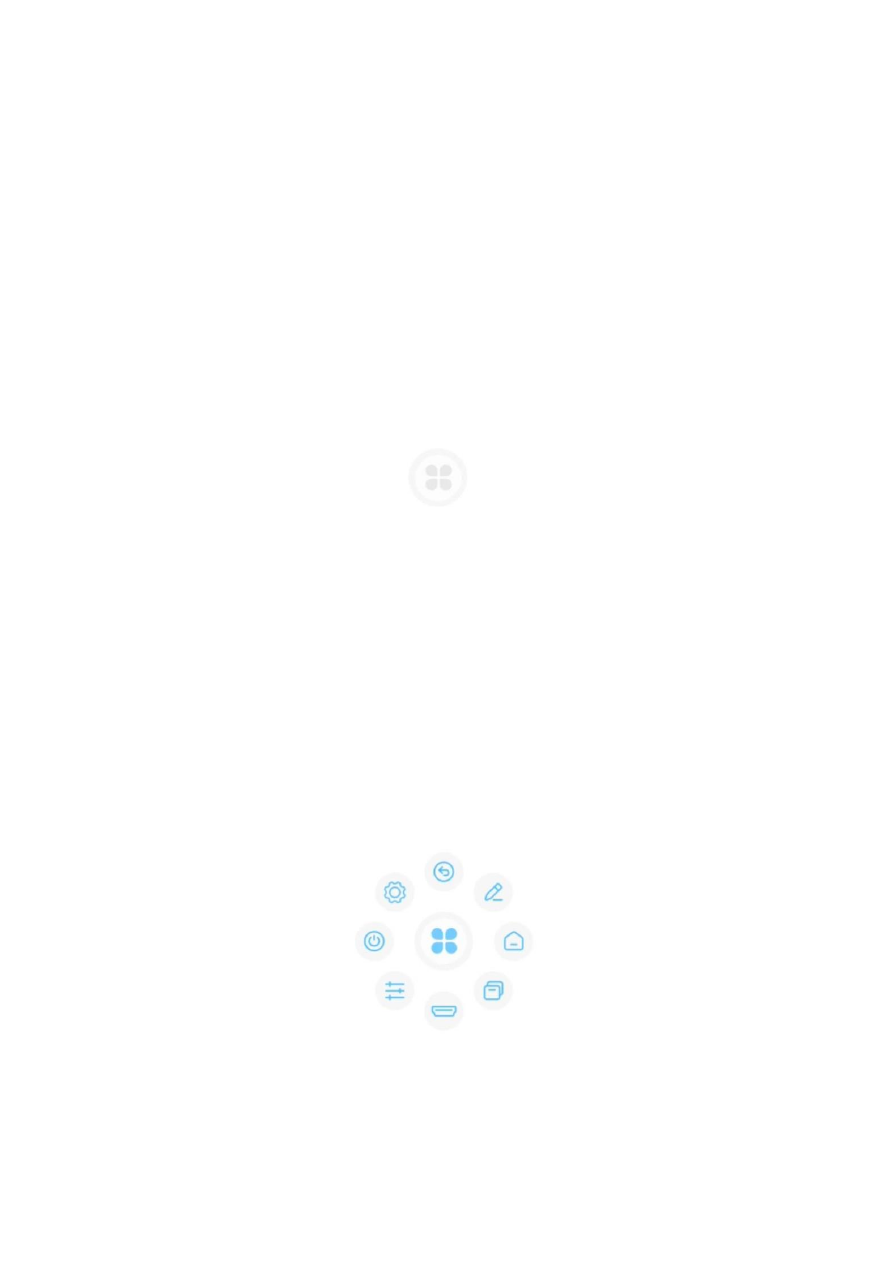
2.4 플로팅 바
플로팅 바는 사용자에게 빠른 작동 방법을 제공하며, 기본 작동 방식은 다음과 같습니다.
⚫ 플로팅 바 아이콘의 가운데 원을 클릭하여 나침반을 펼치거나 접습니다
⚫ 플로팅 바 아이콘을 드래그하여 위치를 이동합니다.
플로팅 바 접힘 상태: 플로팅 바 접힘 상태는 반투명 아이콘으로, 애플리케이션 페이지 상단에
오버레이 할 수 있으며 원하는 대로 드래그하여 페이지에 놓을 수 있습니다.
플로팅 바 확장 상태 : 플로팅 바는 다음 중 총 8가지 기능을 지원합니다.
되돌리기, 주석, 홈, 멀티태스킹 및 신호 소스의 5가지 애플리케이션은
시스템의 기본 기능이며 나머지 3가지 애플리케이션은 사용자가 지정할 수 있습니다.
사용자는"설정-시스템-플로팅 바”에서 필요한 앱을 직접 설정하거나,
길게 눌러 플로팅 바 사용자 지정 설정 인터페이스로 직접 들어갈 수 있습니다.
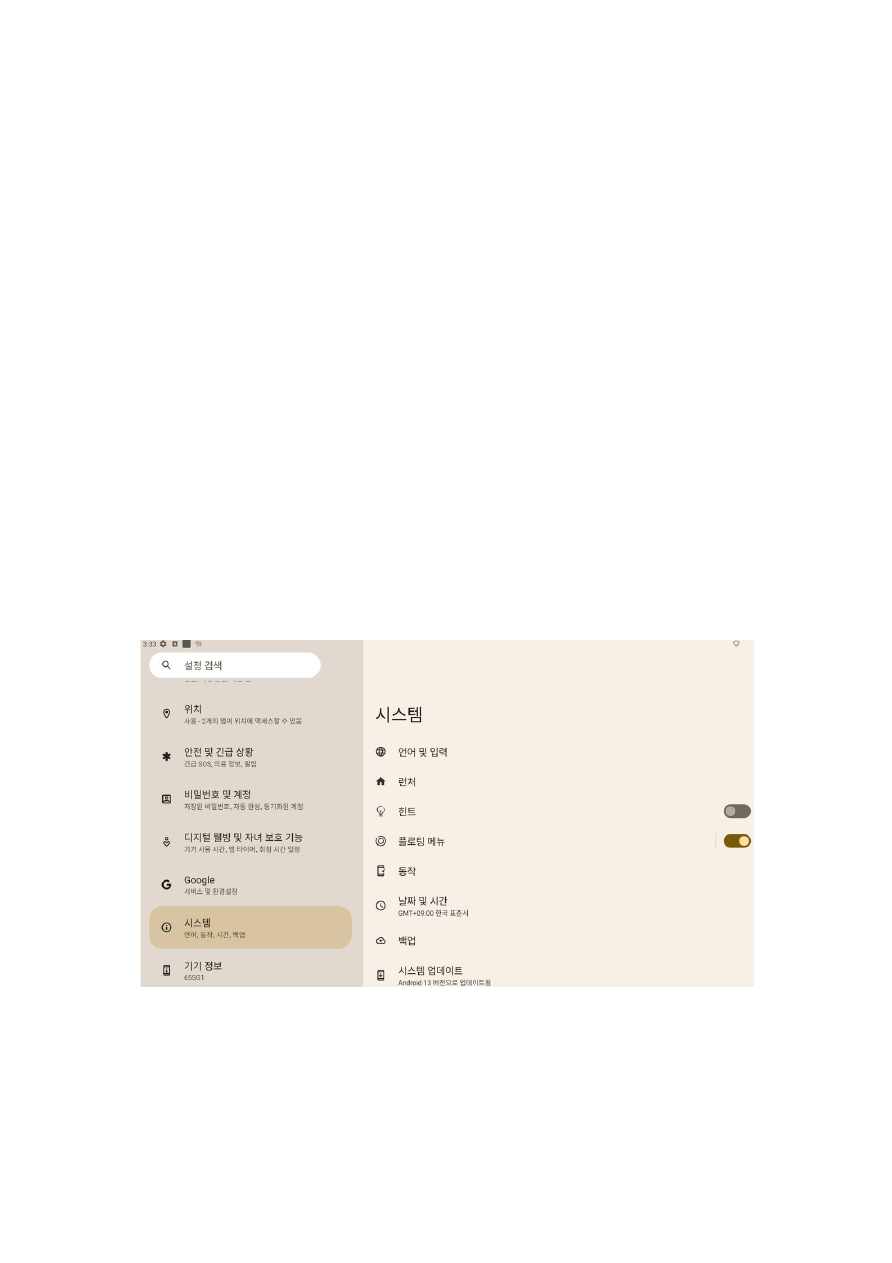
2.5 설정
설정할 수 있는 카테고리는 다음과 같습니다.
네트워크 및 인터넷, 연결된 장치, 앱, 알림, 저장, 소리 및 진동, 디스플레이, 배경화면 및
스타일, 접근성, 보안, 개인 정보, 위치, 보안 및 긴급, 비밀번호 및 계정, 디지털 웰빙 및 자녀
보호, Google, 시스템 및 태블릿 소개.
2.5.1 시스템
설정 - 시스템에서 사용자는 언어 및 입력, 시스템, 사이드바, 힌트, 플로팅 바, 제스처, 날짜 및
시간, 백업, 시스템 업데이트, 여러 사용자 및 재설정 옵션을 변경할 수 있습니다.
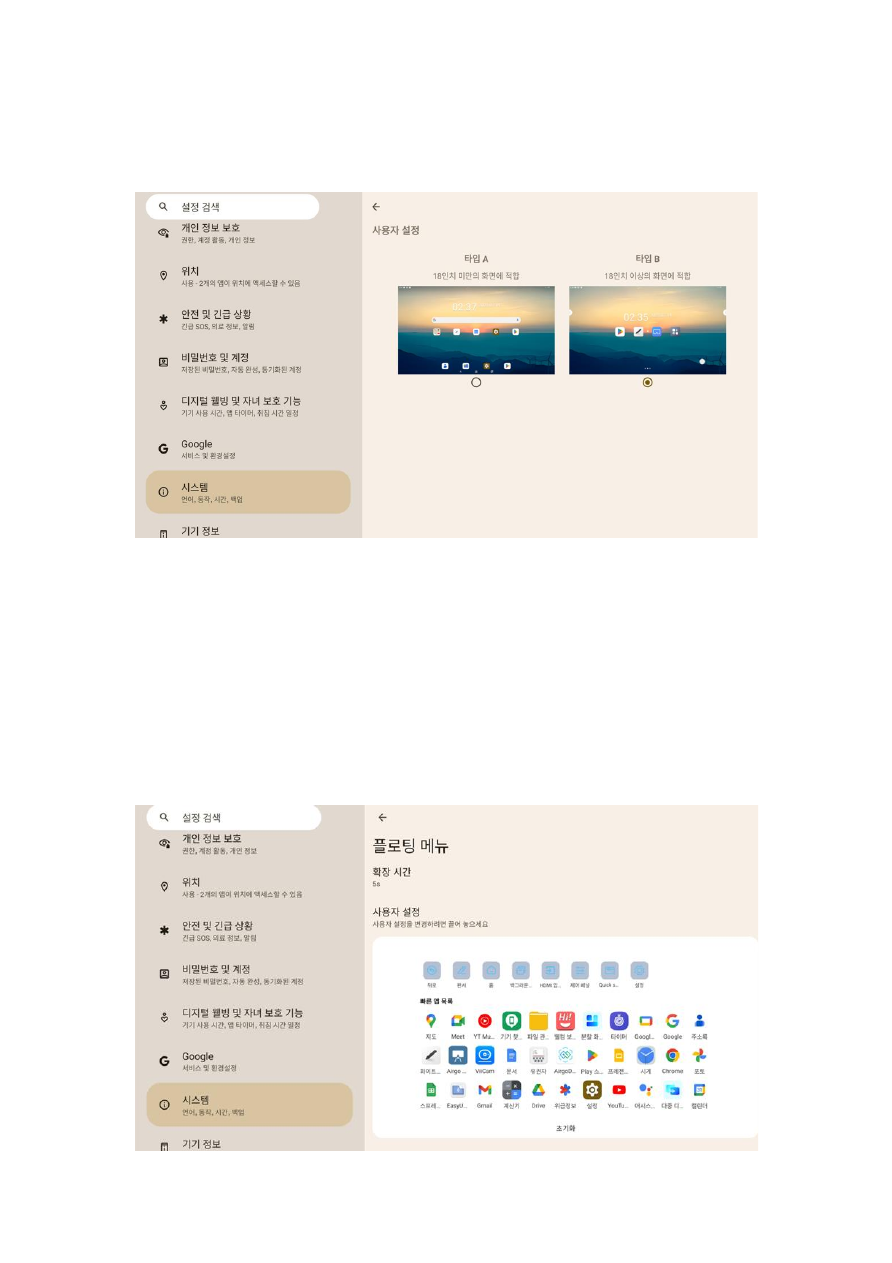
⚫ 런처 부분
런처 A는 Google의 네이티브 런처이며, 런처 B는 교육 시나리오를 위해 설계된 테마 런처입니다
.
⚫ 플로팅 바
확장 시간: 사용자가 탭한 후 자동 닫힘 시간을 5초 또는 20초로 설정할 수 있습니다.
사용자 지정 설정: 변경 기능을 사용자 지정하려면 앱을 드래그해야 합니다. (다시 시작한 후
플로팅 바로 표시됨)
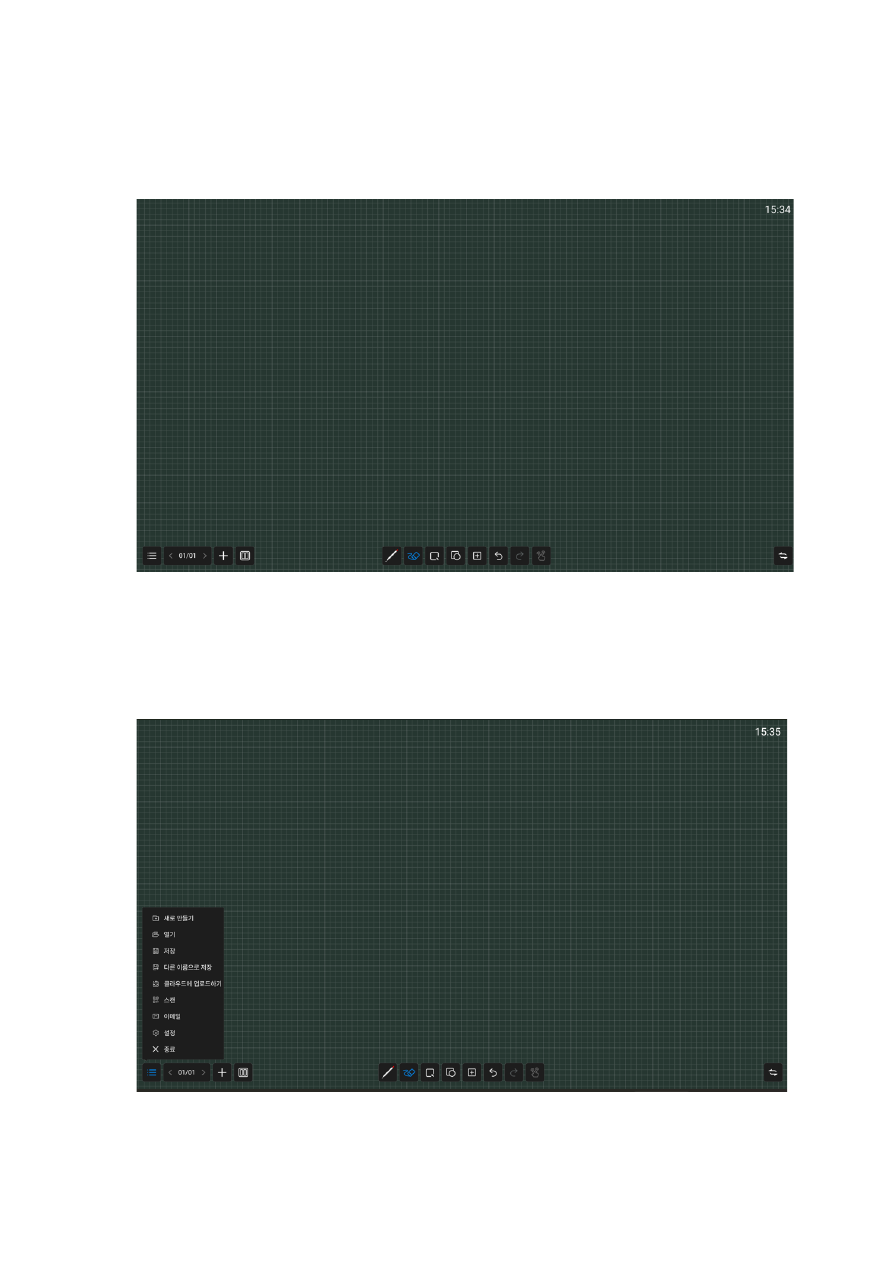
2.6 화이트보드
화이트보드는 판서 및 터치 기능, 멀티미디어 재생 등 다양한 기능을 통합하여 강의 및
회의를 위해, 보다 효율적이고 생생한 디스플레이 환경을 제공합니다,
대화형 교육, 파일 관리, 협업, 데이터 저장 및 공유.
화이트보드 페이지에서 화이트보드 열기
2.6.1 메뉴 바
왼쪽 하단 버튼 메뉴를 탭합니다.
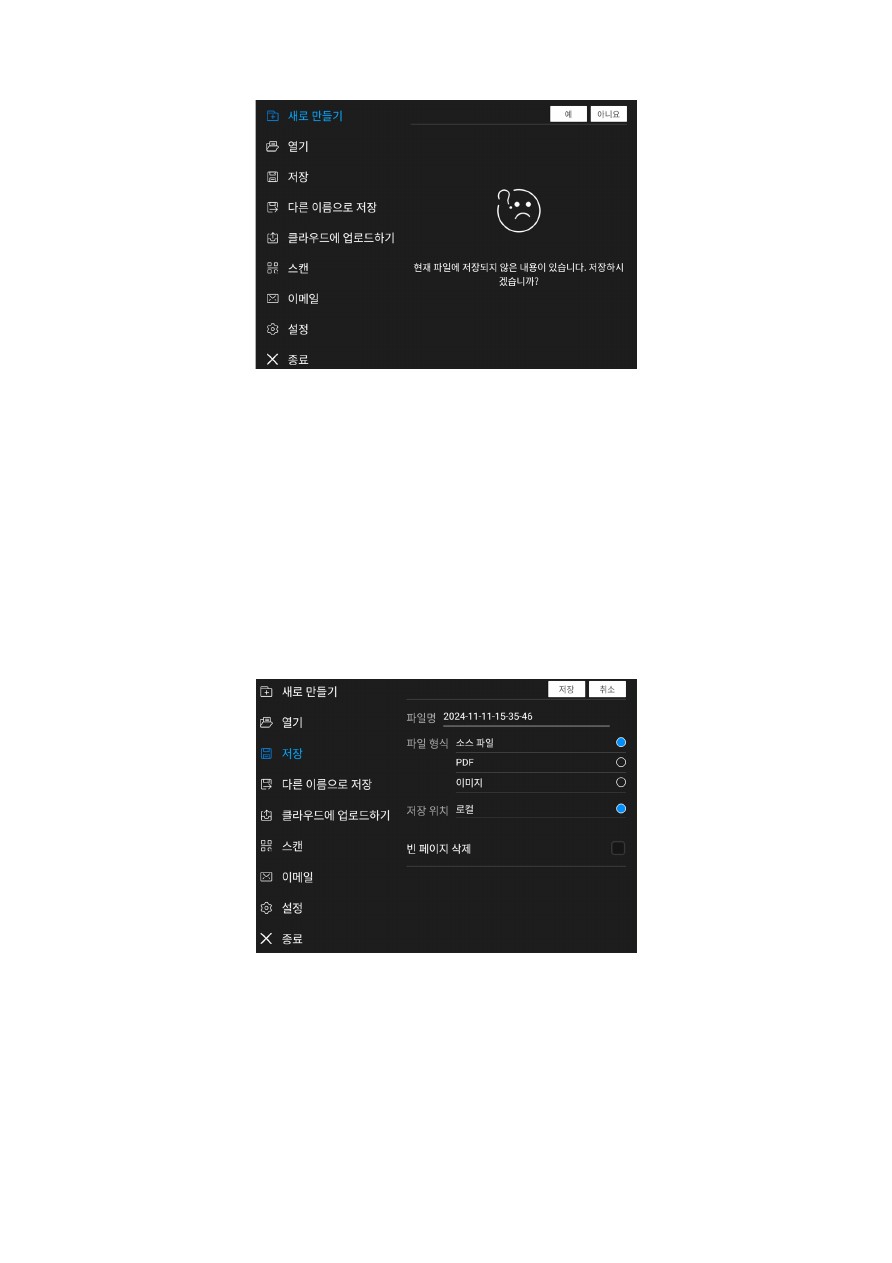
⚫
새로 만들기: 클릭하여 새 화이트보드를 만들면 현재 문서가 닫힙니다. 현재 문서를 저장하지
않으면 새 문서를 만들기 전에 파일을 저장하라는 메시지가 표시됩니다
⚫
열기: 파일 관리자를 입력하고 모든 화이트보드 파일을 표시한 다음 클릭하여 파일을 엽니다.
현재 문서를 저장하지 않으면 새 파일을 열기 전에 파일을 저장하라는 메시지가 표시됩니다.
⚫
저장: 현재 파일을 저장하려면 클릭하고, 문서 이름 설정을 지원합니다.
⚫
다른 이름으로 저장: 현재 파일 외에 파일을 저장합니다.
문서 이름, 문서 유형, 저장 위치 및 다음을 확인할 수 있습니다.
빈 페이지를 삭제합니다.
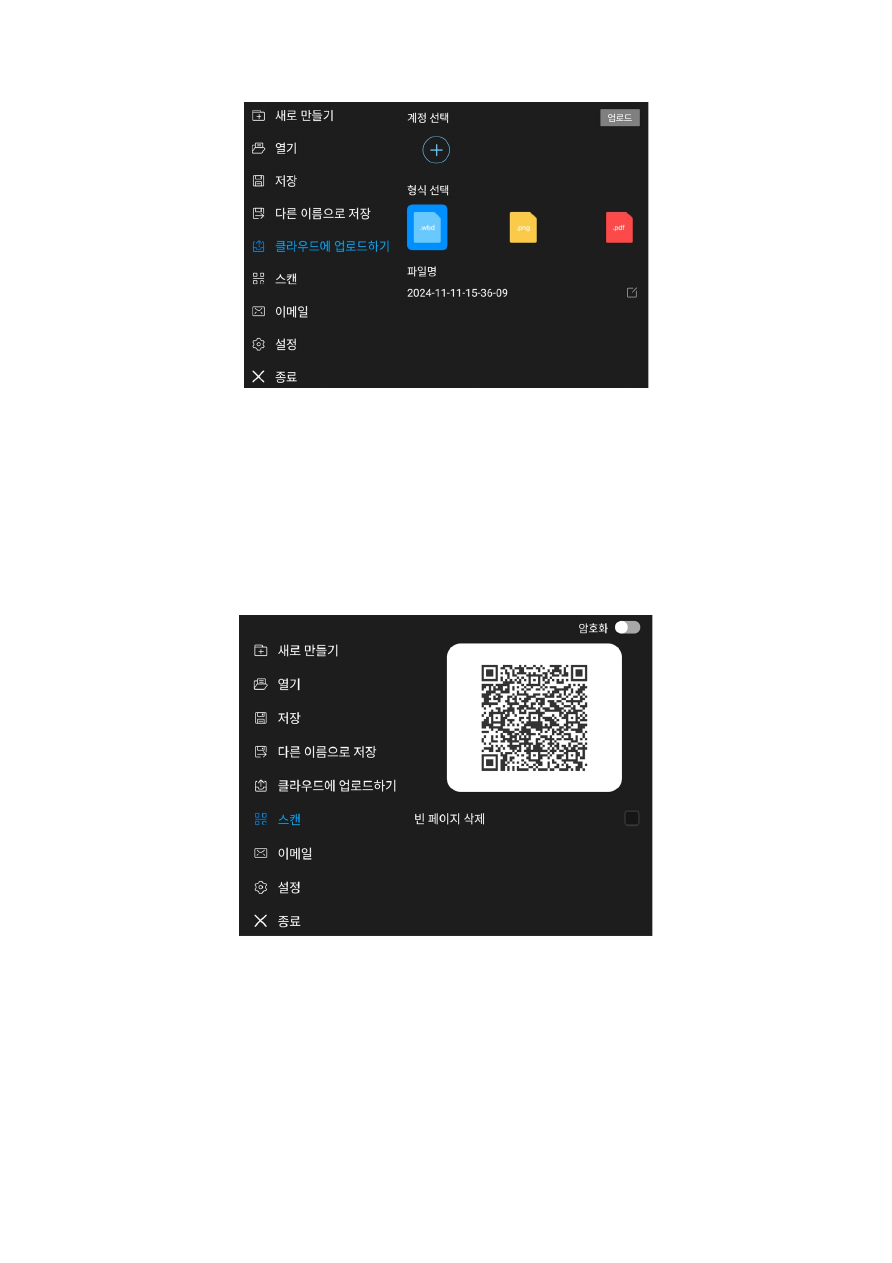
⚫
클라우드에 업로드: 화이트보드 파일을 클라우드에 업로드하여 저장합니다.
wbd, png, pdf 파일 등 다양한 형식을 선택할 수 있습니다.
⚫
스캔: 클릭하여 QR코드를 제시하고 공유하면 사용자는 다음을 수행할 수 있습니다.
코드를 스캔하여 화이트보드 그림 파일을 다운로드하고 QR 코드 위의 암호화를
클릭하여 디지털 비밀번호를 생성합니다. 코드를 스캔한 후 비밀번호를 입력하여
콘텐츠를 얻어야 하며, 로컬 지역 네트워크와 외부 네트워크 공유를 지원하는 두 가지
방법을 사용자가 선택할 수 있습니다
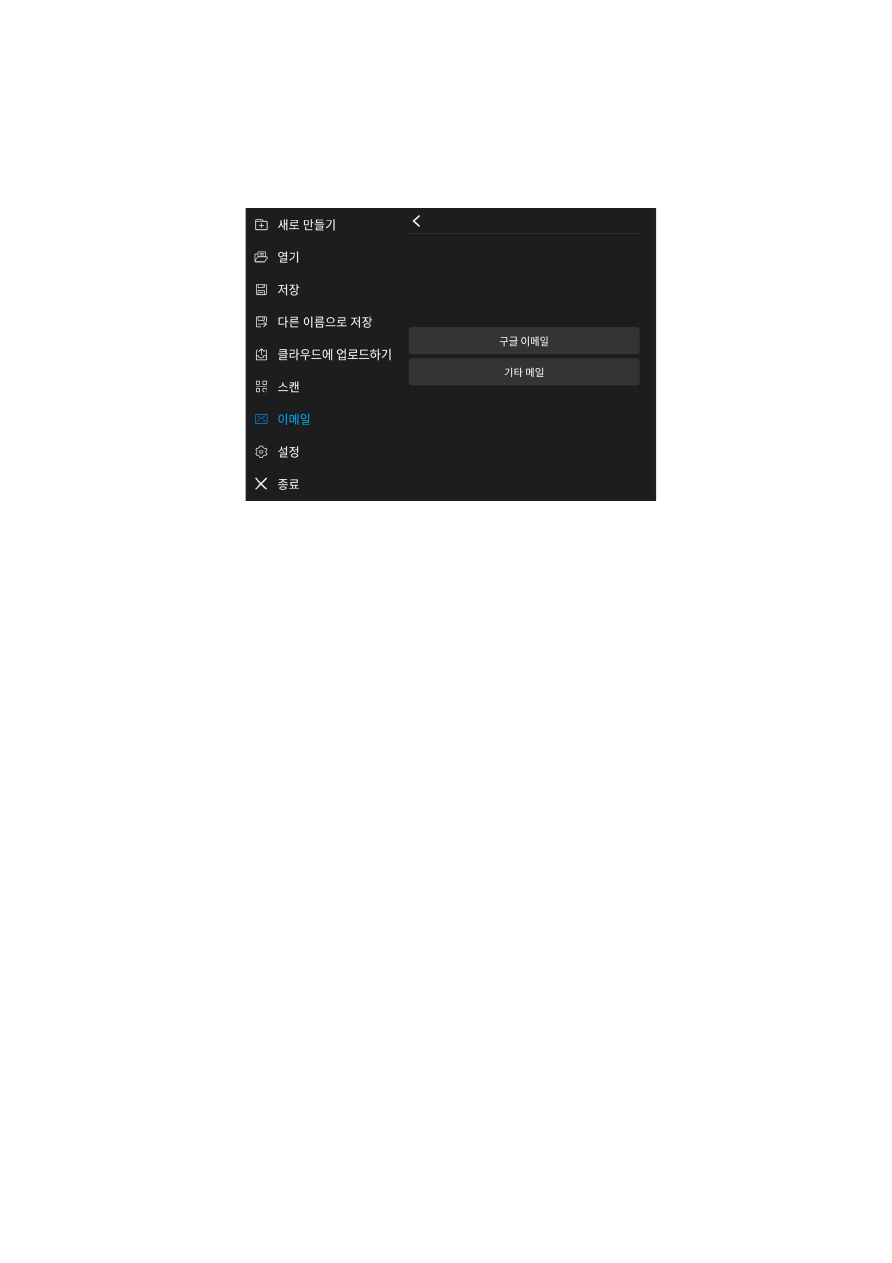
⚫
이메일: 발신자 이메일 주소를 설정한 후, 화이트보드 파일을 직접 보낼 수 있습니다
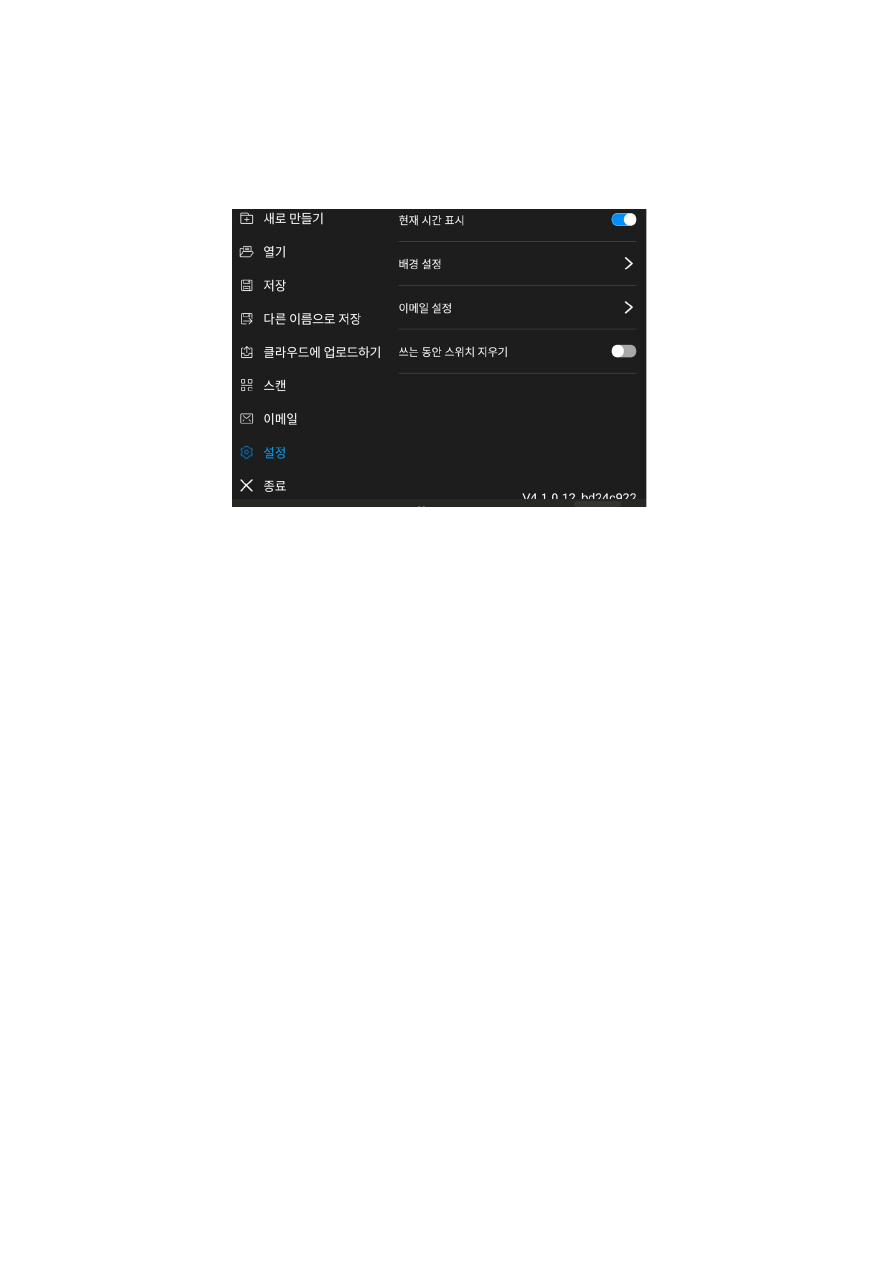
(1) 시간 표시 스위치: 오른쪽 상단 모서리의 시간을 제어합니다. 화이트보드에 표시됩니다.
(2) 배경 설정: 배경 스타일 설정(배경색, 배경 그림, 그리드 배경)
(3) 이메일 설정: 구글 이메일, 기타 이메일을 사용할 수 있습니다.
(4) 동시 쓰기 지우기 기능: 이 기능을 켜면 보드를 사용하여 화이트보드에 글을 쓰는 동안
지울 수 있으며, 기능을 끄면 지우개와 쓰기를 동시에 수행할 수 없습니다.
(5) 종료: 화이트보드를 종료하고 페이지를 닫기 위해 클릭합니다. 현재 파일 저장
여부에 관하여 메시지가 표시됩니다.
⚫
설정: 화이트보드의 일반 설정은 다양한 설정에 사용됩니다.
요구 사항에 따른 화이트보드의 상태. 구체적인 설정은 다음과 같습니다.
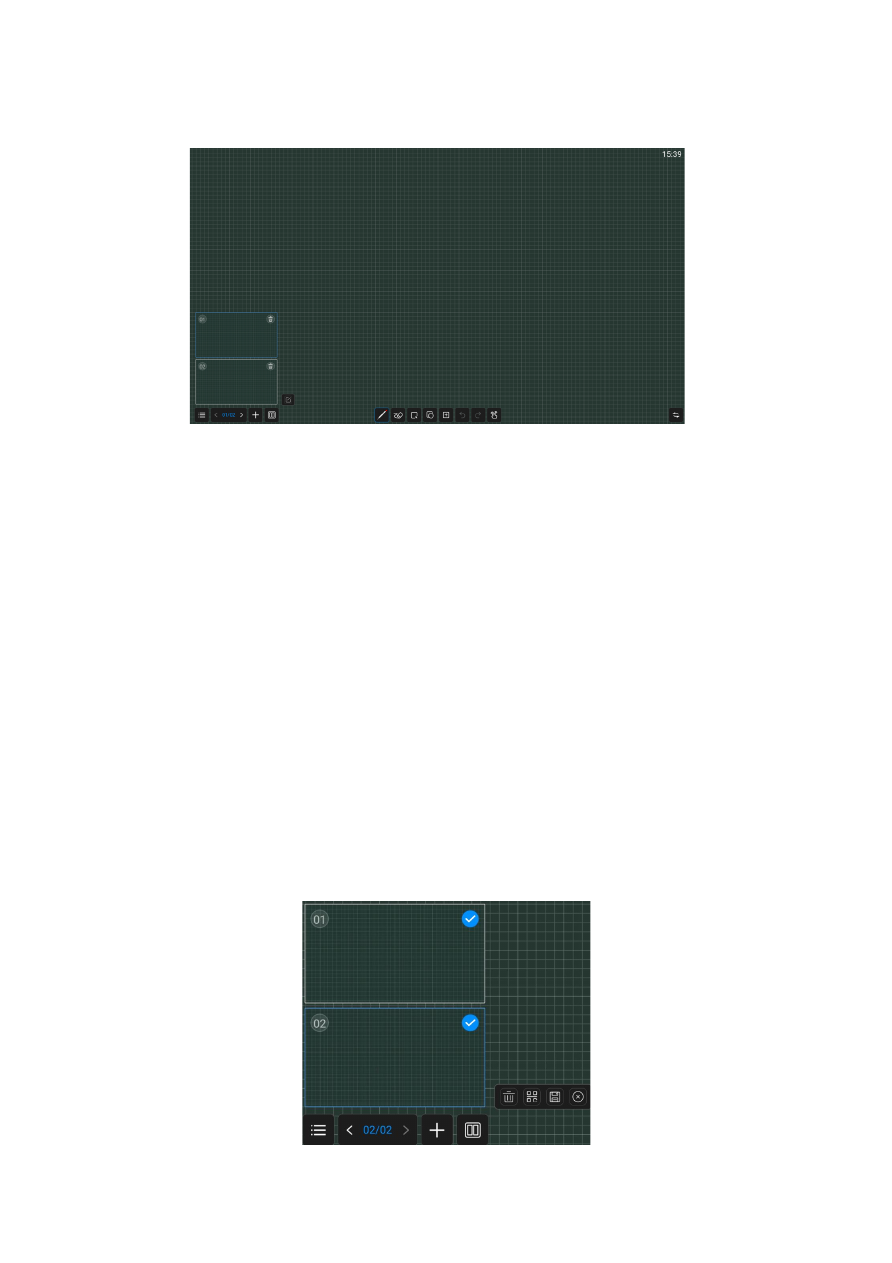
2.6.2 페이지 관리
페이지 관리는 주로 화이트보드의 개별 페이지를 관리하는 것입니다
포함된 기능은 다음과 같습니다.
⚫
이전 페이지: 현재 페이지의 이전 페이지로 전환하려면 클릭합니다. 현재 페이지가 이미
첫 페이지에 있으면 클릭할 수 없습니다.
⚫
다음 페이지: 현재 페이지의 다음 페이지로 전환하려면 클릭합니다.
마지막 페이지에서 클릭할 수 없습니다.
⚫
페이지 추가: 현재 페이지 뒤에 새 페이지를 추가하려면 클릭하고 새 페이지 디스플레이로
이동합니다.
⚫
현재 페이지 개수: “02/02"로 표시되는 경우 앞 번호는 현재 페이지, 뒤쪽 번호는 총 페이지
수를 나타내며, 가운데 번호를 클릭하면 모든 화이트보드 페이지의 목록이 열립니다.
화이트보드 페이지를 삭제, 공유 및 내보낼 수 있습니다.
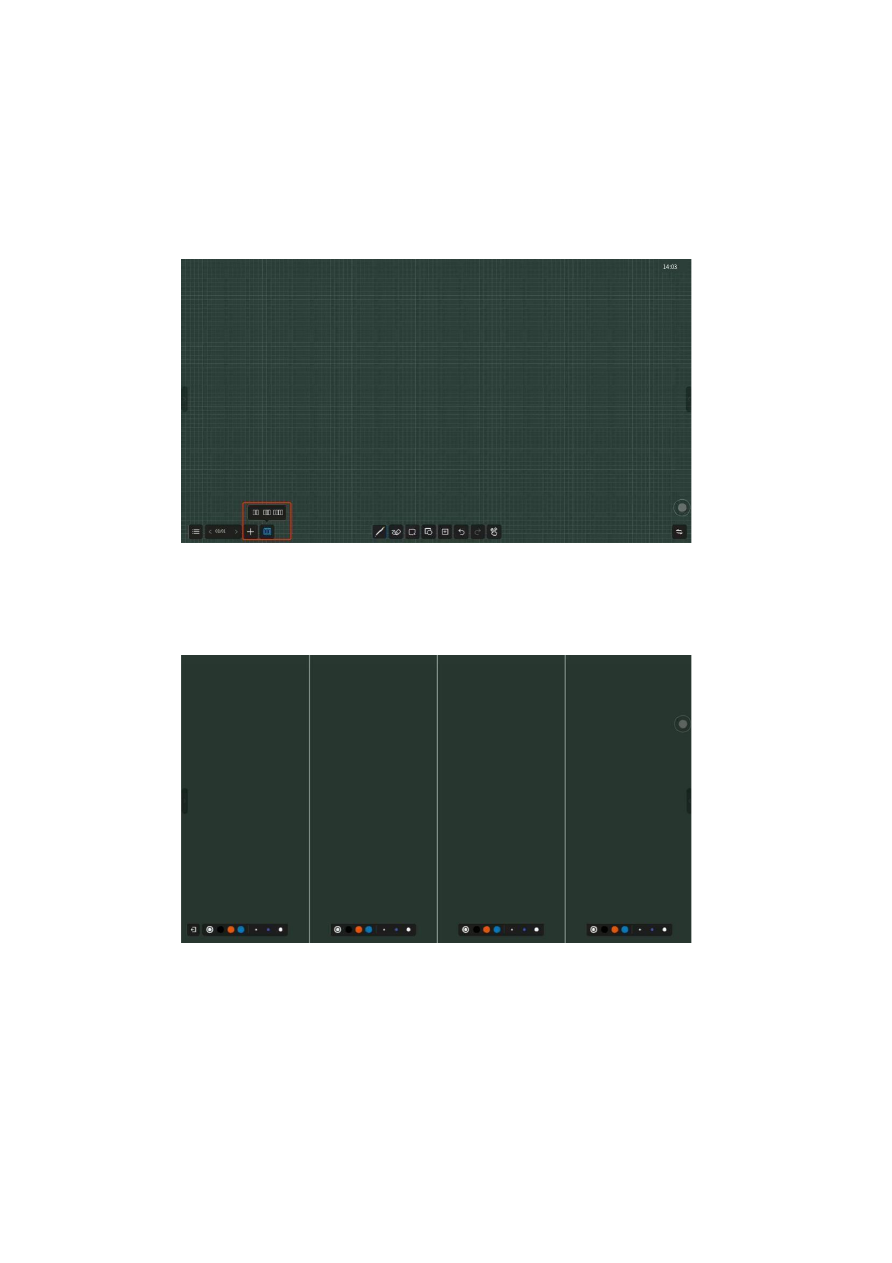
2.6.3 분할 화면 판서
분할 화면 판서를 클릭하여 화이트보드를 두 개의 화면, 세 개의 화면 또는 네 개의 화면으로
분할하도록 선택합니다. 분할 화면이 끝나면 각 화면은 간섭 없이 자유롭게 판서할 수 있습니다.
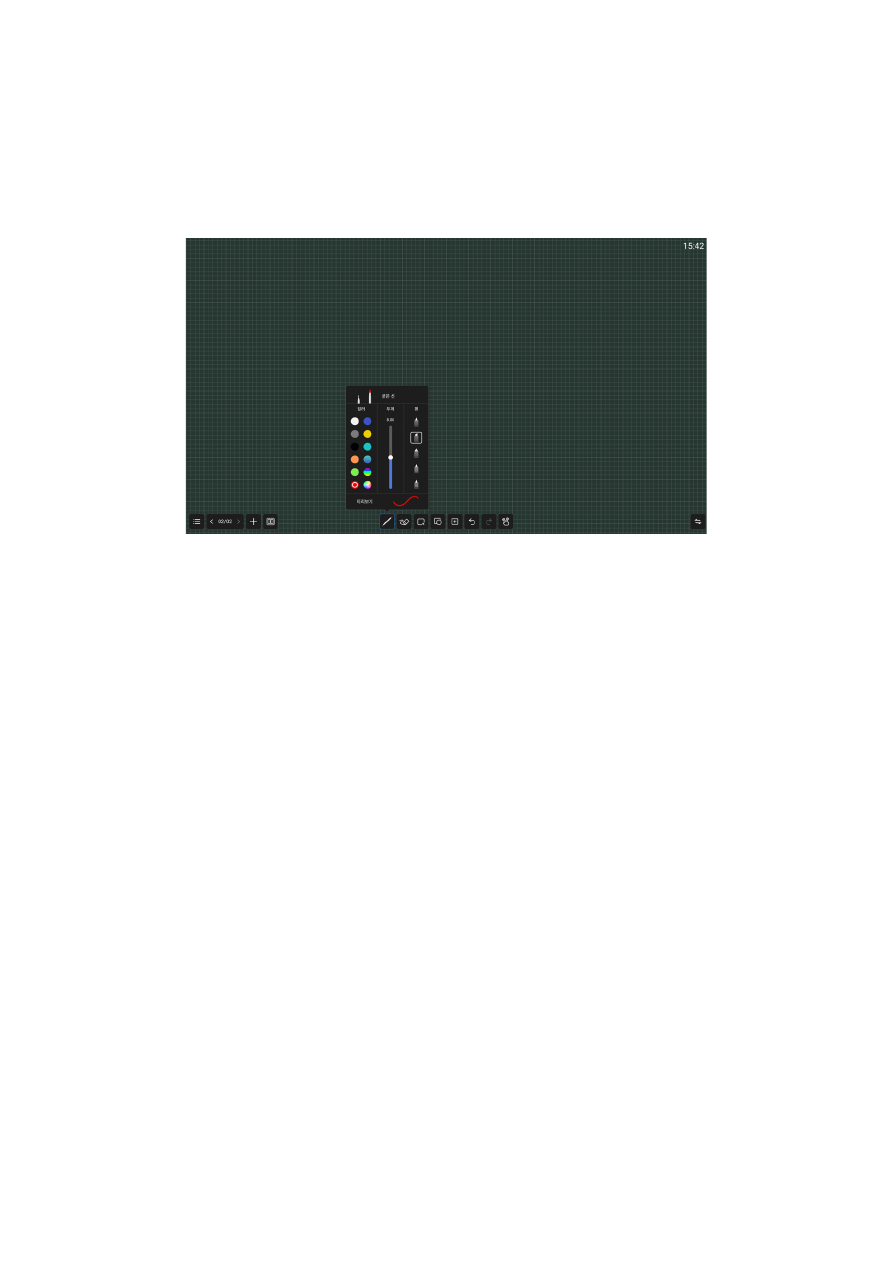
2.6.4 펜 기능
선택한 펜을 다시 클릭하여 스트로크 크기(자동으로 인식할 수 있음), 필기 색상, 필기 무게
및 스트로크 유형을 설정합니다. 자세한 내용은 다음과 같습니다.
⚫
색상: 9가지 단색 및 2가지 그라디언트 색상을 미리 설정하고 클릭하여 선택합니다.
또한 사용자 지정을 지원하며, 사용자 지정을 통해 원하는 색상을 선택할 수 있습니다.
⚫
두께: 2-16 크기의 두께의 조절을 지원하고, 미리 볼 수 있습니다
⚫
스타일: 일반적인 브러시, 마커, 펜 세 가지 브러시 스타일과 텍스트 지원 인식 브러시 및
그래픽 인식 브러시 두 종류의 지능형 브러시를 선택하여 필기 텍스트를 보정된 텍스트
및 그래픽으로 변환 할 수 있습니다.
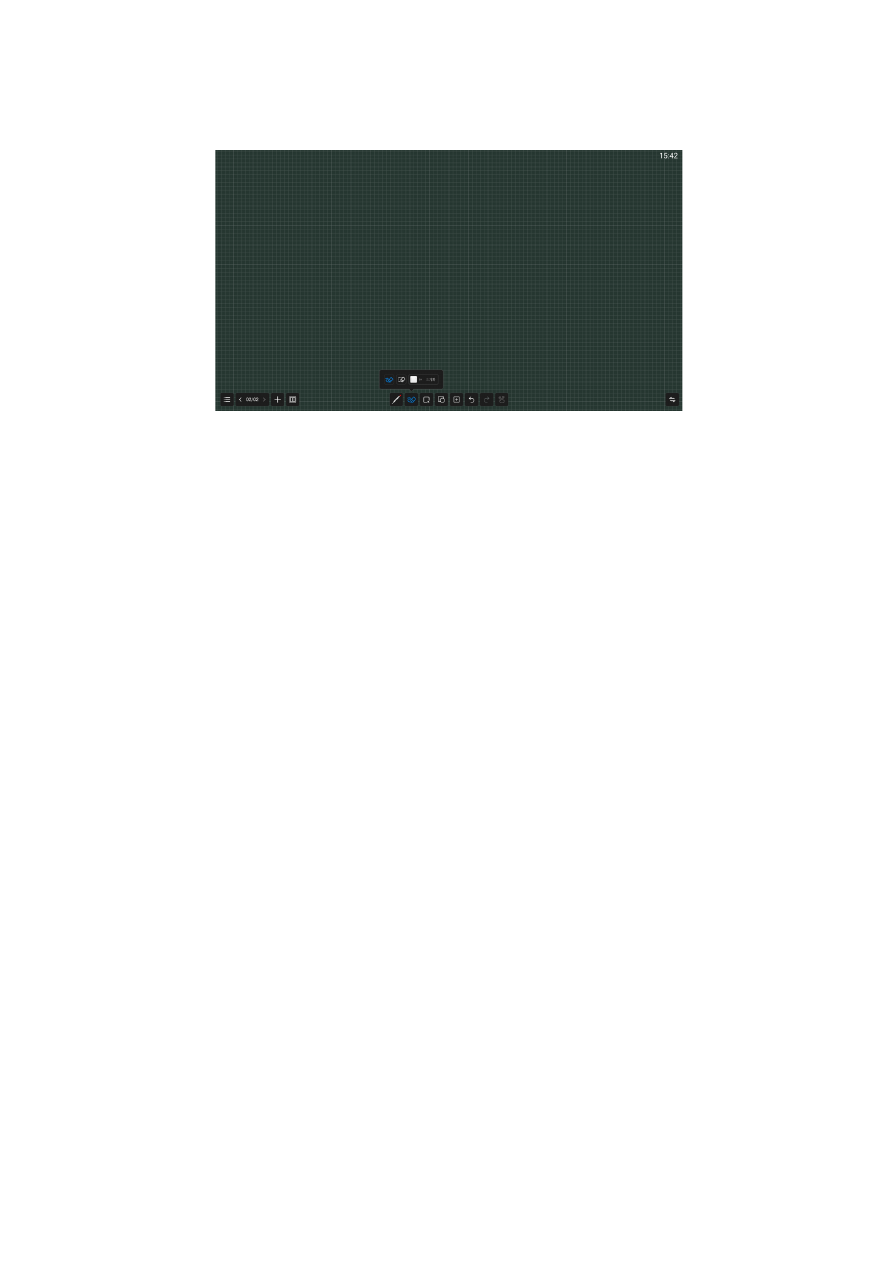
2.6.5 지우개
글을 쓴 후 손바닥/손등으로 직접 내용을 지울 수 있습니다. 입력
또한 아래의 지우는 방법도 지원됩니다.
⚫
원 지우기: 원은 삭제할 벨트 개체를 선택하면 원 선택 내의 필기가 지워집니다.
⚫
경로: 브러시를 삭제할 개체와 교차시키면 교차하거나 최종 원 선택 내에 있는
필기가 삭제됩니다.
⚫
지우기 스와이프: 버튼을 스와이프하여 현재 페이지를 모두 지웁니다.
2.6.6 선택
선택 버튼을 클릭하여 선택 모드로 전환하고 필기 또는 그림 및 기타 요소를 클릭하여
요소를 선택하면 선택한 부분을 확대, 축소 및 회전할 수 있습니다. 동시에 여러 가지
색상으로 전환할 수도 있습니다
필기, 사진 검색(검색된 사진을 길게 눌러 화이트보드에 사진을 넣습니다), 복사 및 삭제가
가능합니다.
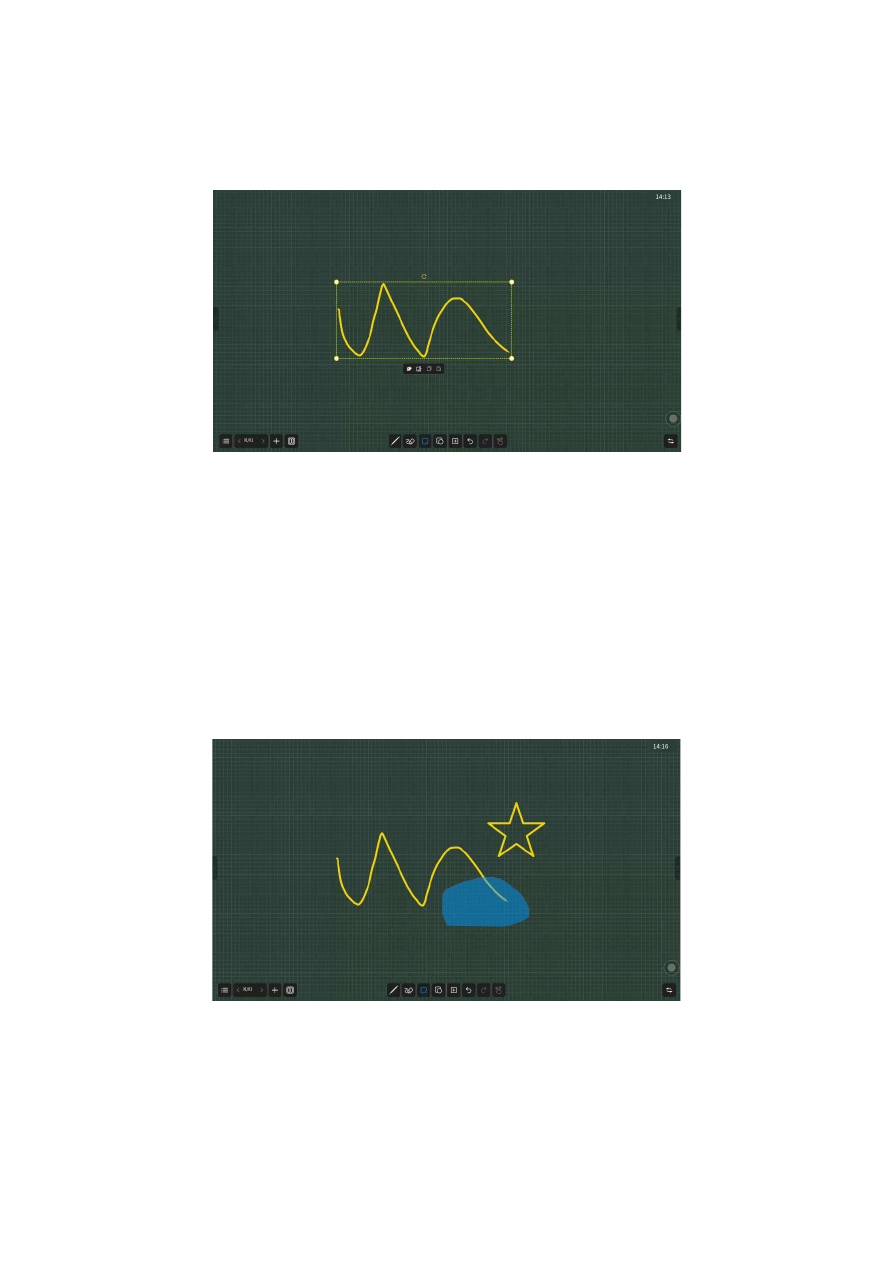
⚫
상자로 요소 선택하기
⚫
선택한 요소 클릭
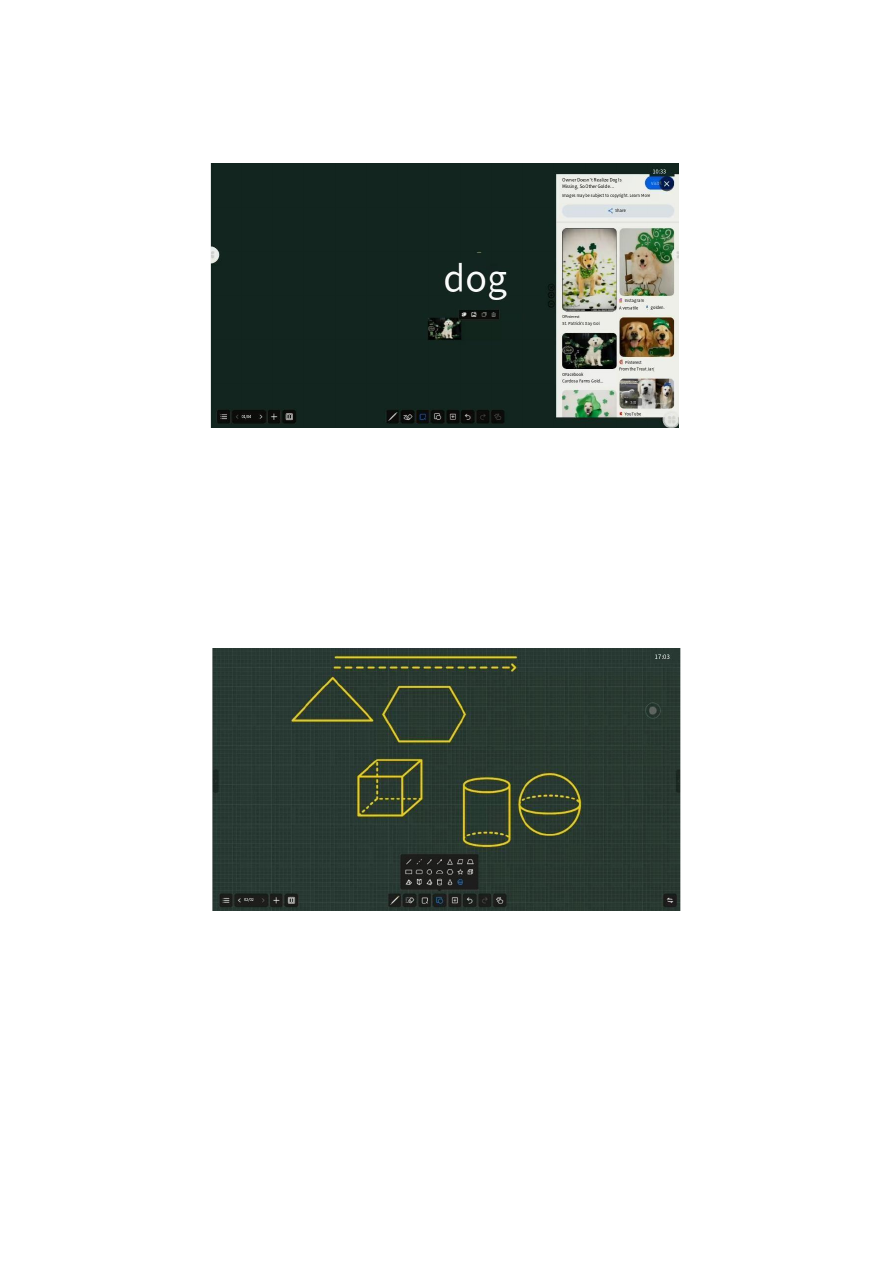
2.6.7 그래픽
그래픽을 선택하고 터치로 움직여 선, 평면 도형, 스테레오 도형 등 다양한 기하학적
도형을 그립니다.
⚫
이미지 검색
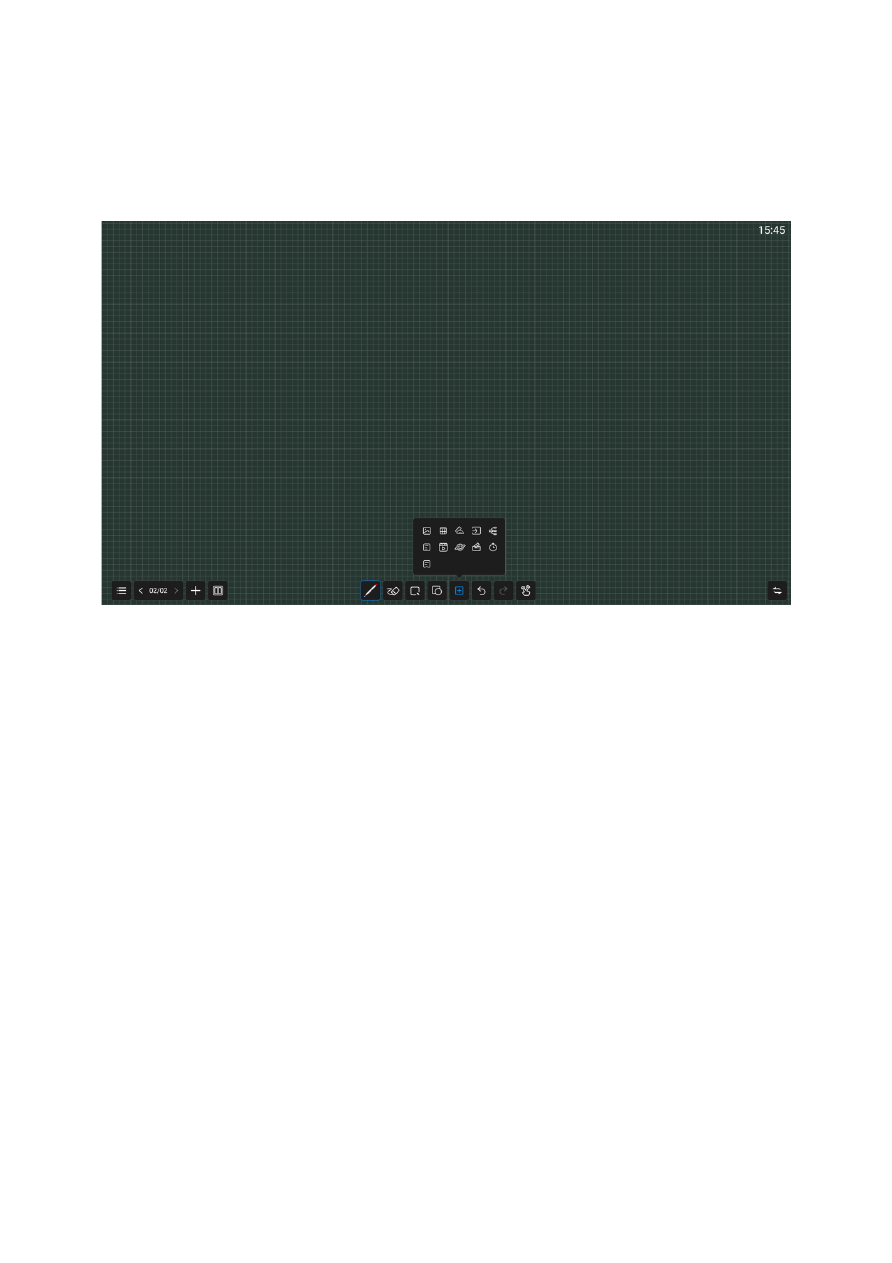
구체적인 내용은 다음과 같습니다:
⚫
그림: 이미지 삽입을 클릭하고 파일 관리자-사진 페이지에 들어갈 수 있으며, 단일
또는 다중(최대 10개) 사진을 선택하여 화이트보드에 삽입할 수 있습니다.
⚫
테이블: 테이블 아이콘을 클릭하고 삽입할 테이블의 행과 열 수를 선택한 다음 확인을
클릭하여 화이트보드에 테이블을 삽입합니다.
판서 도구를 사용하여 표의 내용을 입력하면 표의 너비와 높이가 브러시 크기에
자동으로 조정되며, 선택 도구를 사용하여 표를 선택하고 추가 및 삭제와 같은 열
작업을 수행할 수 있습니다. 판서 도구를 사용하여 동일한 행이나 열에 가로 또는 세로
선을 그려 행이나 열을 추가할 수도 있습니다. 마찬가지로 판서 도구를 사용하여
동일한 행이나 열에 "Z" 선을 그어 행이나 열을 삭제할 수도 있습니다.
⚫
수학 도구: 자, 삼각형, 이등변 삼각형, 각도기 및 나침반이 나타나 화이트보드에
삽입한 후 이동, 늘리고 회전할 수 있습니다.
2.6.8 도구모음
화이트보드에는 이미지, 표, 수학 도구, 채널, 마인드 맵, 문서, 동영상, 브라우저, 투표 기능, 타이머
등 다양한 도구를 사용할 수 있습니다.
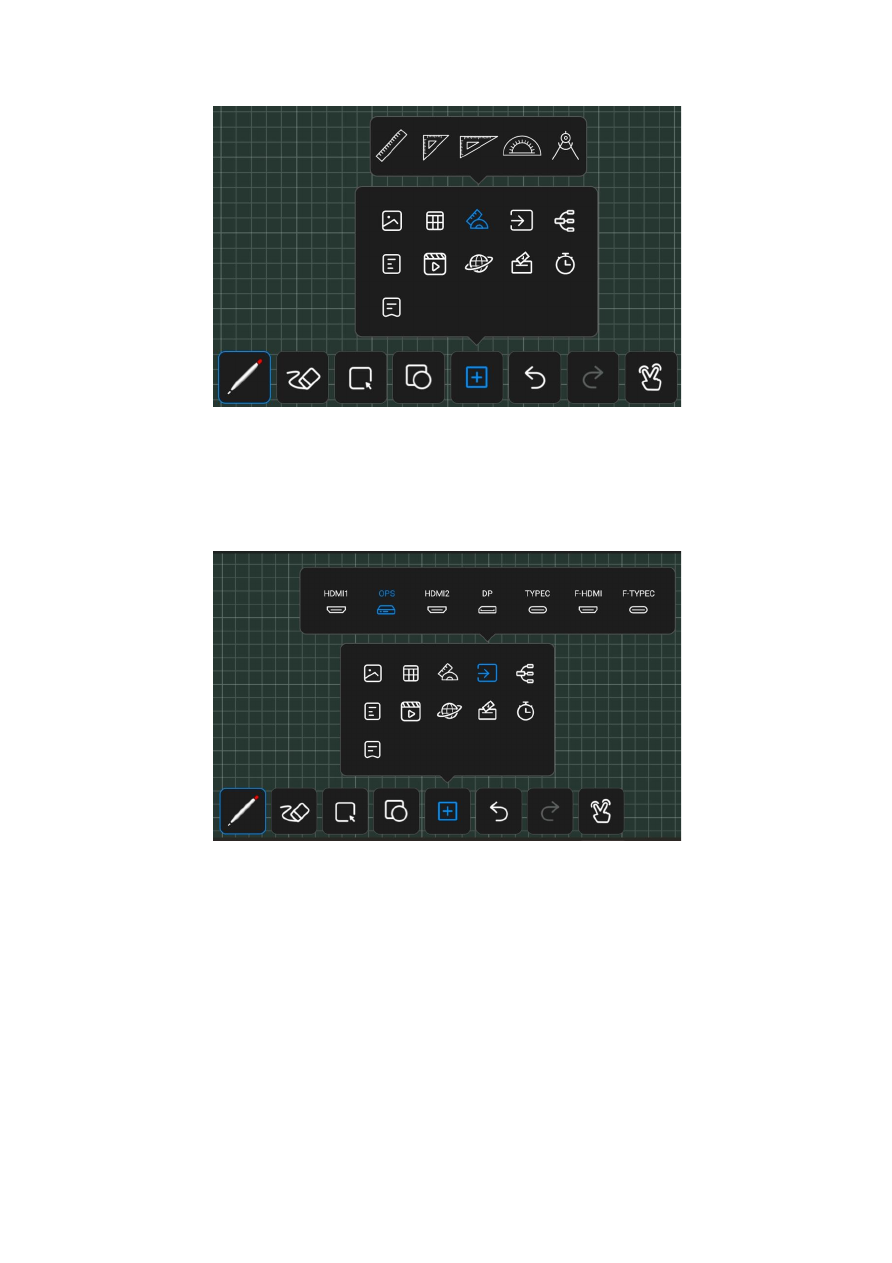
⚫
채널: 채널을 클릭하여 다양한 신호 소스를 선택할 수 있습니다. 신호 소스 형태의 자유
창 삽입.
⚫
마인드 맵: 마인드 맵 삽입을 클릭하고 브러시 도구를 사용하여 테이블에 내용물을
입력하면 테이블의 너비와 높이가 브러시 크기에 자동으로 적응합니다.
⚫
문서: 문서 삽입을 클릭하고 파일 관리자 - 문서 페이지에 들어가면 PPT, 워드, PDF 파일
삽입을 선택하고 WPS 자유 창 형태로 삽입할 수 있습니다.
⚫
비디오: 문서 삽입 클릭 후 파일 관리자-비디오 페이지에 들어가서 비디오 파일 삽입을
선택하고 미디어 플레이어 자유 창 형태로 삽입할 수 있습니다.
⚫
브라우저: 브라우저 창 오른쪽을 클릭하면 관련 정보를 검색할 수 있습니다.
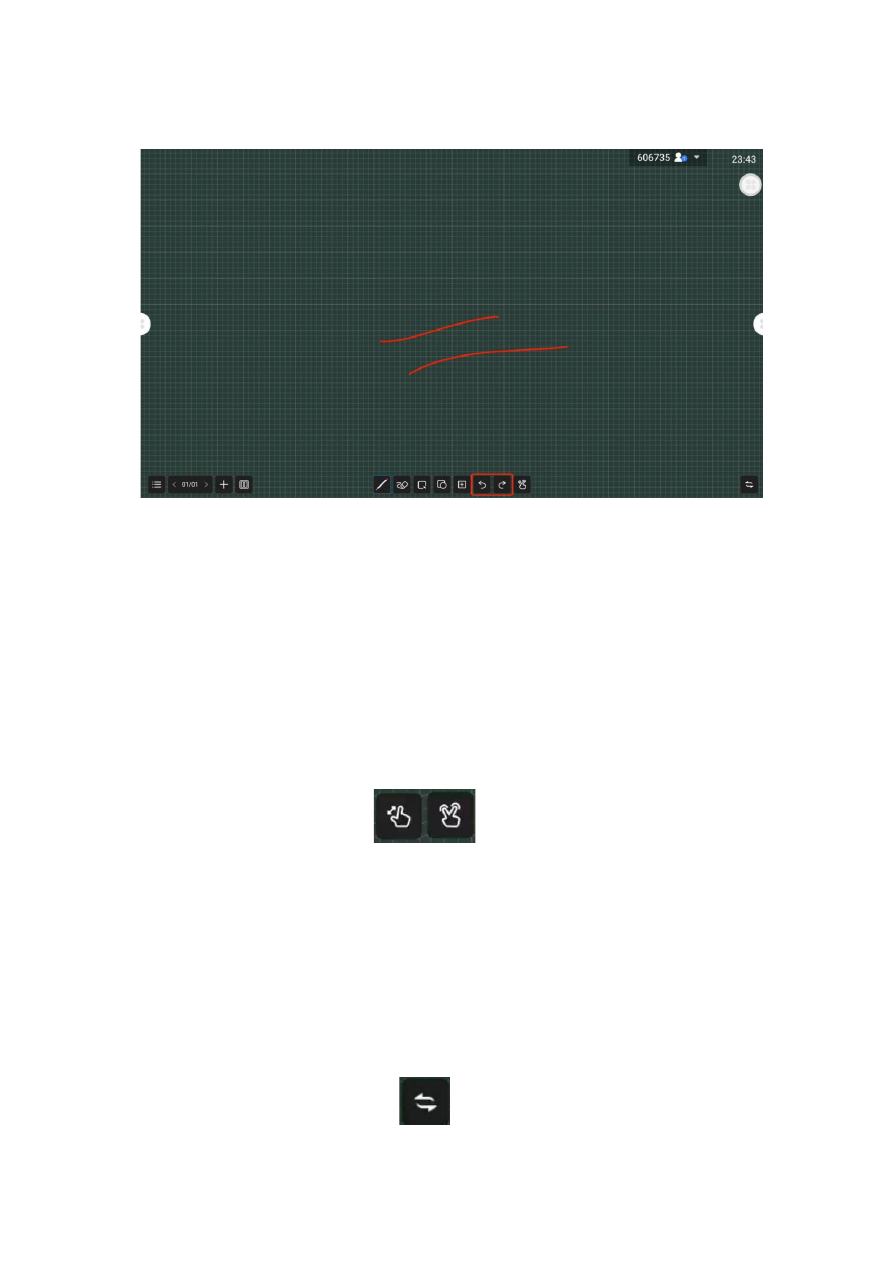
2.6.9 실행 취소 & 다시 실행
⚫
실행 취소: 실행 취소 버튼을 클릭하여 작업의 마지막 단계로 되돌아가고, 최대
30단계를 실행 취소합니다.
⚫
다시 실행: 다시 실행 버튼을 클릭하여 마지막 실행 취소 작업을 재개합니다.
2.6.10 두 손가락 줌/멀티 판서 모드
탭하여 두 손가락 줌/멀티 판서 모드를 전환합니다
.
2.6.11 레이아웃 전환
화이트보드 메뉴의 레이아웃과 발표자 위치 전환에 사용되는 화이트보드 페이지의 조작
부분을 클릭하여 전환합니다.
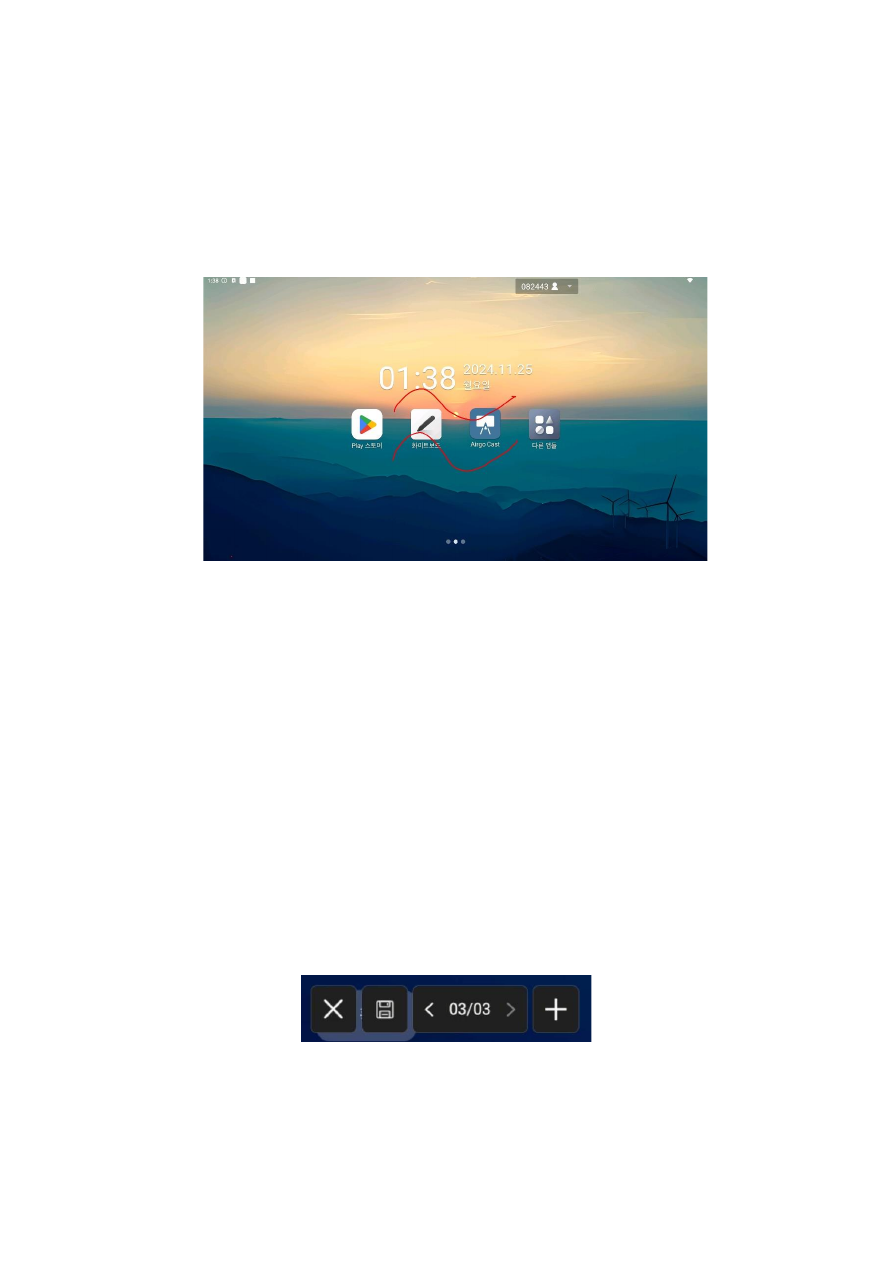
2.7 주석
사이드 바에서 주석을 클릭하여 주석 모드로 전환하면 현재 페이지는 주석 모드의
스크린샷이 되어 그 위에 판서를 할 수 있습니다.
주석 옵션은 세 개의 섹션(왼쪽, 가운데, 오른쪽)으로 나뉩니다:
⚫
왼쪽 섹션
(1) 나가기: 종료를 클릭하여 주석 내용을 지우고 주석 모드를 종료합니다.
(2) 저장: 페이지를 로컬 폴더에 저장할 수 있으며, 옵션 형식은 그림 또는 PDF로 저장할 수
있습니다.
(3) 추가: 새 페이지를 추가하여 주석을 달 수 있으며, 두 페이지 이상이 지나면 페이지를
넘길 수 있습니다.
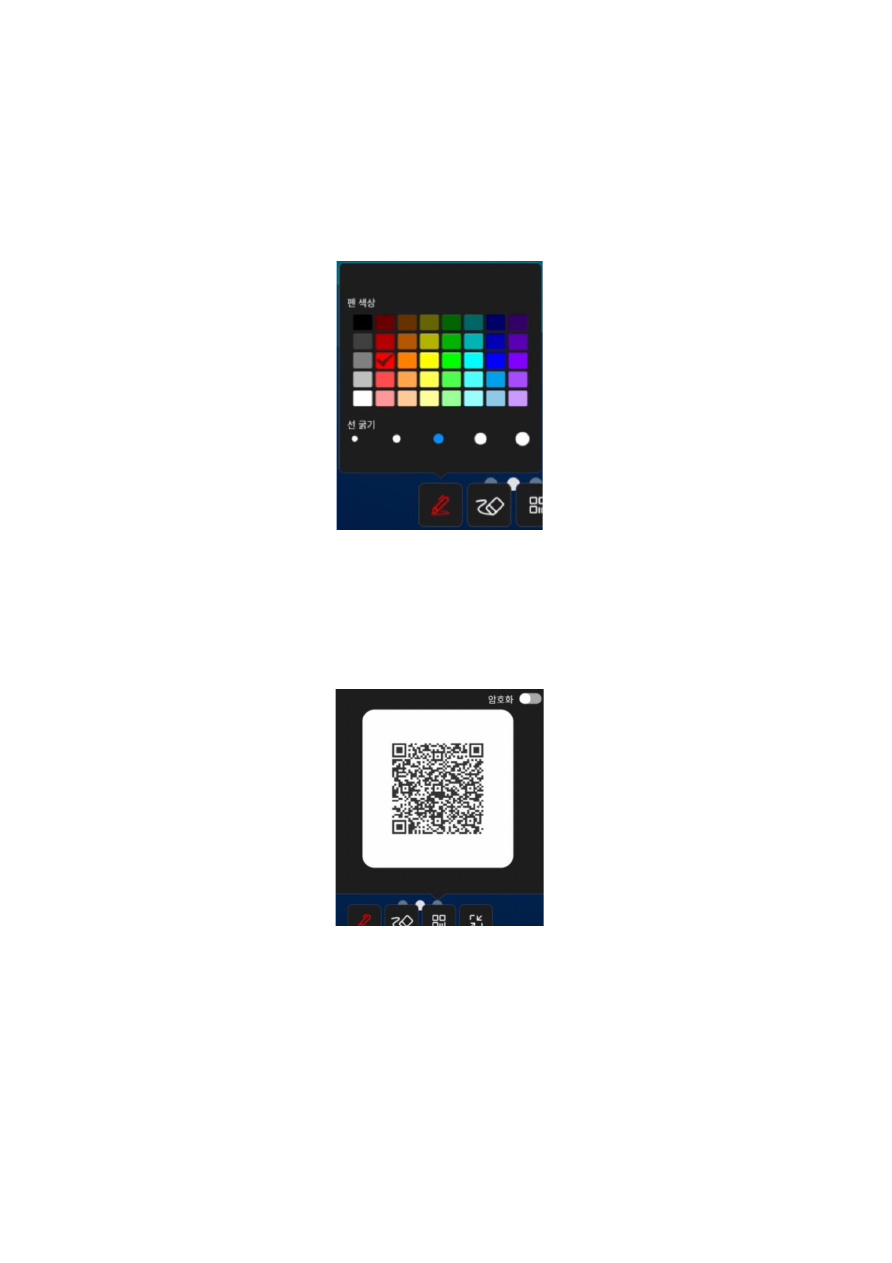
⚫
중간 섹션
(1) 브러쉬: 기본 브러시 색상은 빨간색이며, 쓰기 아이콘을 클릭하여 브러시 색상, 투명도
및 두께를 설정합니다.
(2) 지우개 (2.6.5 참고)
(3) 스캔 후 공유: 암호화를 클릭하여 4자리 비밀번호를 표시하고 코드를 스캔하여
공유합니다.
(4) 최소화: 페이지를 전환하거나 현재 페이지에서 작동해야 하는 경우 임시 주석 최소화
모드를 클릭할 수 있습니다.
⚫
오른쪽 섹션 : 레이아웃을 전환합니다(2.6.11 참조).
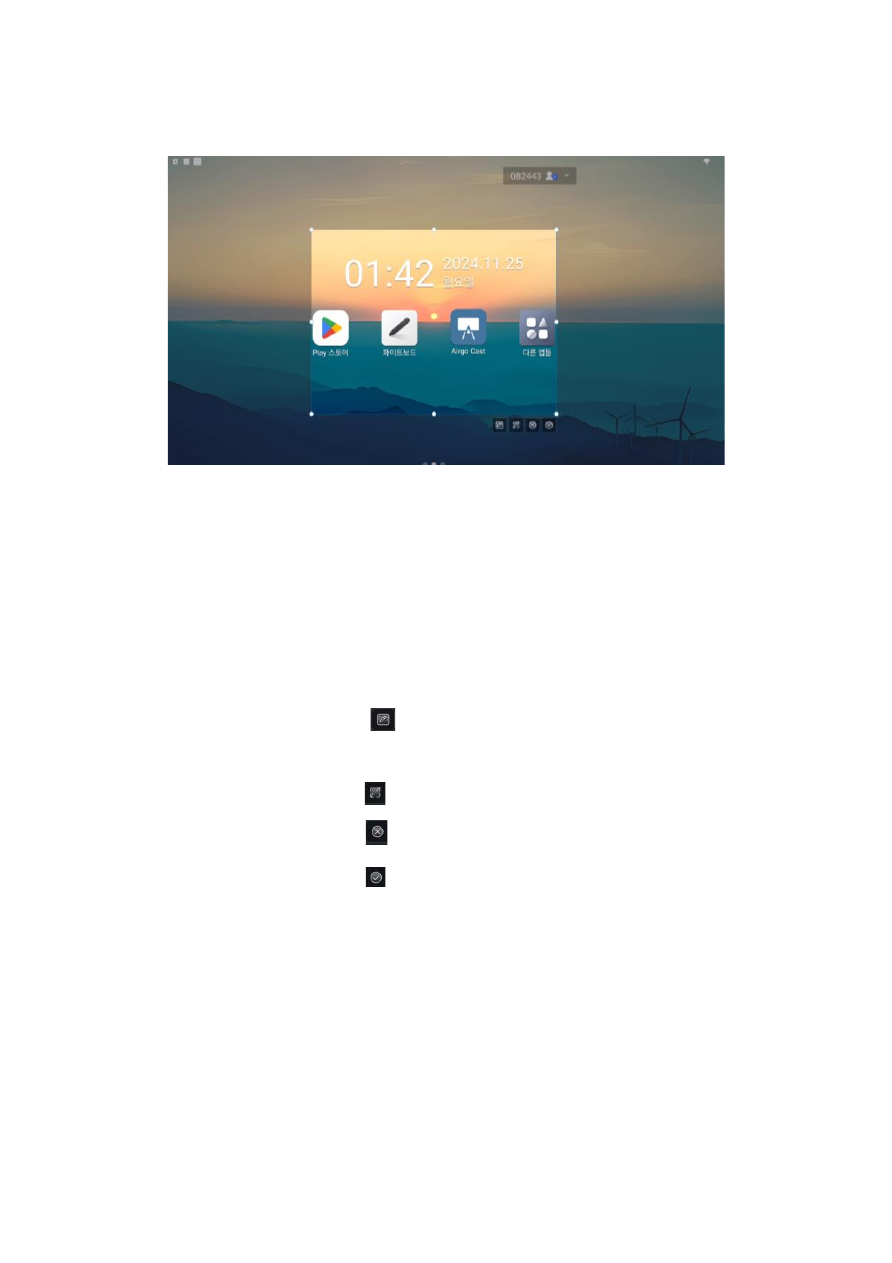
2.8 스크린샷
스크린샷 도구를 사용하면 스크린샷을 빠르게 캡처하여 저장할 수 있습니다.
(1) "사이드바 - 바로 가기 도구"를 클릭하고 애플리케이션을 클릭한 다음, 기본적으로 화면 중앙
부분을 캡처합니다.
(2) 스크린샷 상자를 드래그하여 스크린샷의 위치를 이동합니다.
(3) 상자 주위의 점을 드래그하여
스크린샷의 크기 범위를 변경합니다.
(4) 오른쪽 모서리에 있는 화이트보드를 클릭하여 화이트보드를 열고 스크린샷을 붙여 넣습니다
(5) 오른쪽 모서리를 클릭하고,
(6) 오른쪽 모서리를 클릭하고,
(7) 오른쪽 모서리를 클릭하고,
풀 스크린샷이 가능합니다.
스크린샷 기능을 종료합니다.
스크린샷을 저장하고 확인합니다.
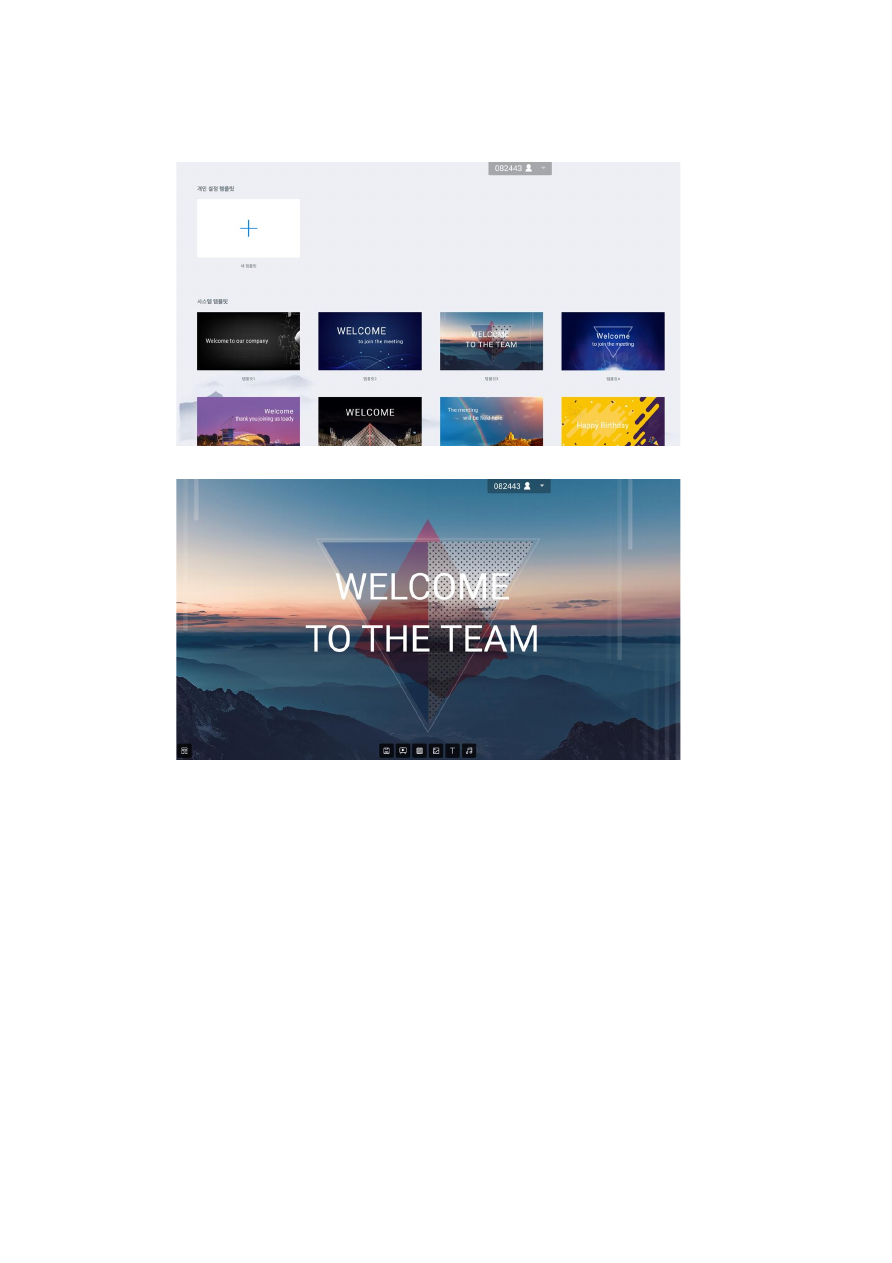
2.9 Welcome 창
(1) 앱 내장 여러 템플릿을 통해 위 기능을 이용할 수 있으며, 사용자가 수정하고 새
템플릿으로 저장할 수 있습니다.
(2) 템플릿 페이지에 들어가면 배경, 텍스트, 음악 등을 수정할 수 있습니다.
설정 후 재생을 클릭하여 표시합니다.
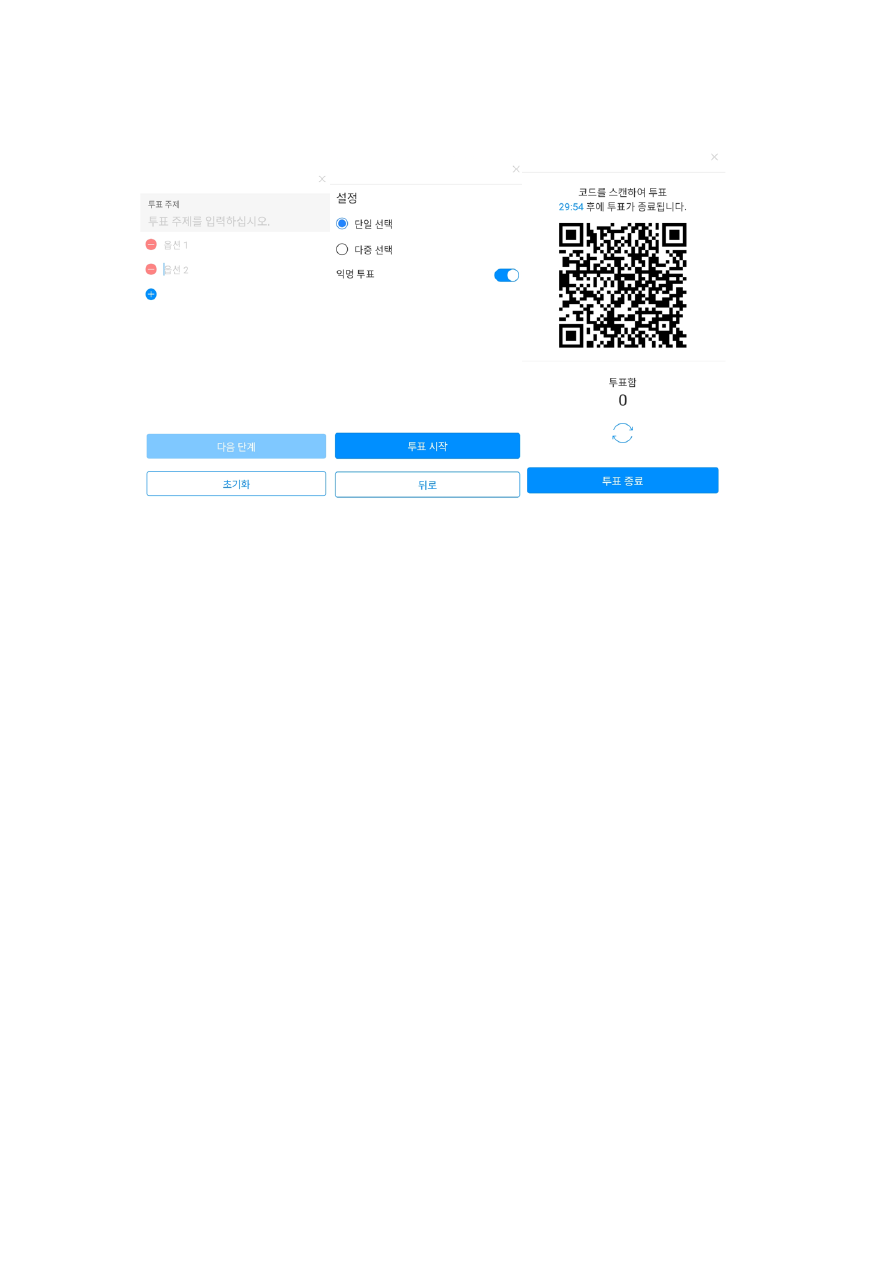
2.10 투표기능
투표에 참여하려면 와이파이 네트워크가 필요하고, 네트워크가 없는 경우에는 사용할 수
없습니다.
(1) 앱 아이콘을 탭하여 투표기능을 활성화합니다.
(2) 투표 테마 및 옵션 설정 페이지가 표시되면 입력 상자를 클릭합니다. 옵션과 테마를
지우려면 "재설정"을 클릭하고, 다음을 클릭하여 단일/복수 선택, 익명/실명을
설정합니다.
(3) "투표 시작"을 클릭하여 투표 QR 코드를 표시합니다. 참가자는 코드를 스캔하여 투표할
수 있으며, 투표 결과는 실시간으로 반영됩니다.
(4) 투표 종료를 클릭하여 투표를 완료하면 QR 코드 기능이 종료됩니다. 이후 투표 페이지가
닫히고 투표 통계 결과가 표시됩니다.
(5) 투표 결과를 저장하려면 "저장"을 클릭하고, 화이트보드에 투표 결과를 삽입하려면
"화이트보드 삽입"을 클릭합니다.
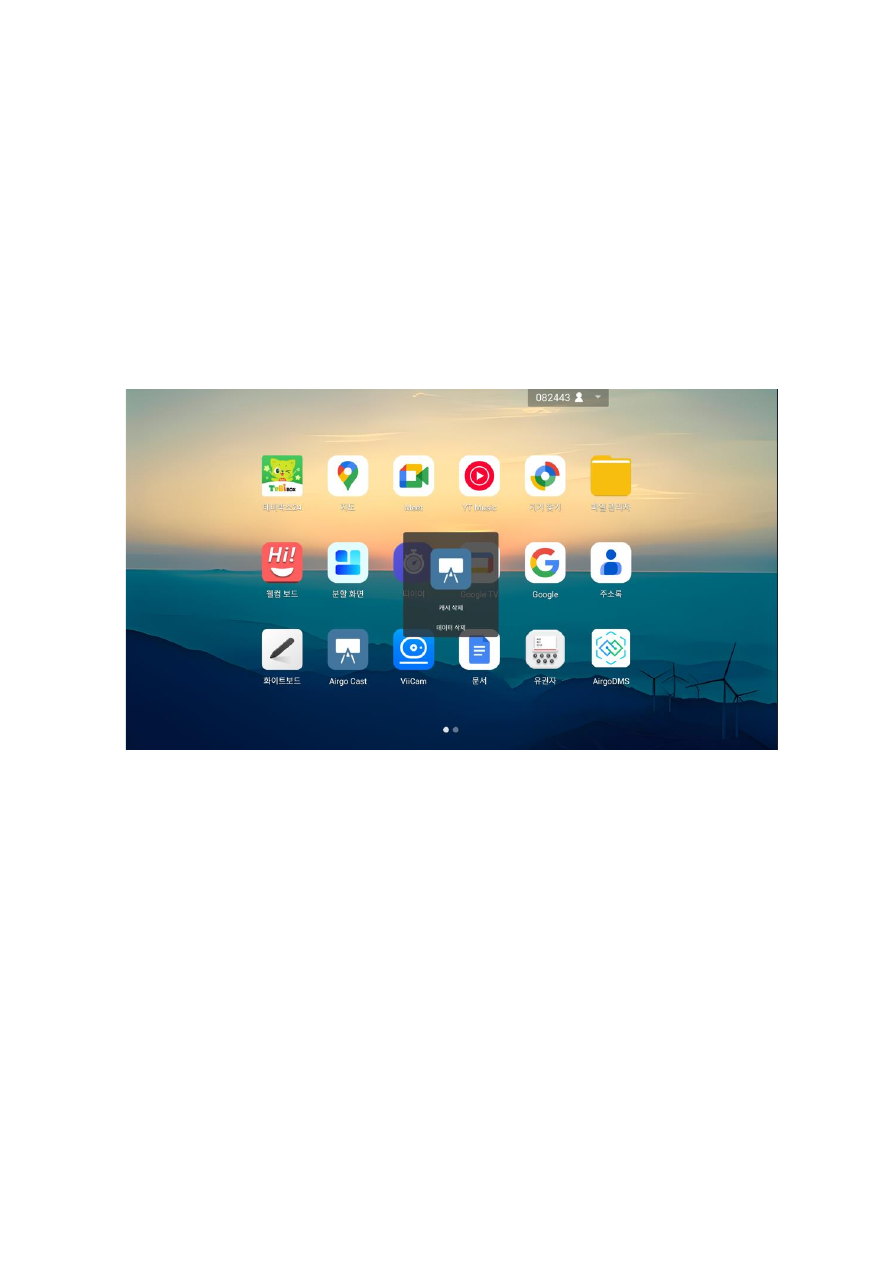
2.11 애플리케이션 팝업
팝업
소프트웨어를 길게 눌러 하단에 "사용 가능한 창" 기능이 표시된 팝업 창을 표시합니다.
이 기능은 사용자가 서로 다른 애플리케이션을 작동하면서 동시에 서로 다른 콘텐츠를
표시할 수 있도록 지원합니다.
2.11.2 애플리케이션 팝업 열기
애플리케이션 팝업을 열 수 있는 방법은 두 가지가 있습니다:
(1) 교육 테마의 홈페이지에서 애플리케이션 아이콘을 길게 누른 후
"애플리케이션 팝업"을 선택한 다음, 위 형태로 애플리케이션을 열 수 있습니다.
(2) "사이드바 - 바로 가기 도구 - 응용 프로그램"에서 모서리 마커가 있는 응용 프로그램을
길게 누르고 클릭하여 팝업모드로 바로 응용 프로그램에 들어갑니다.
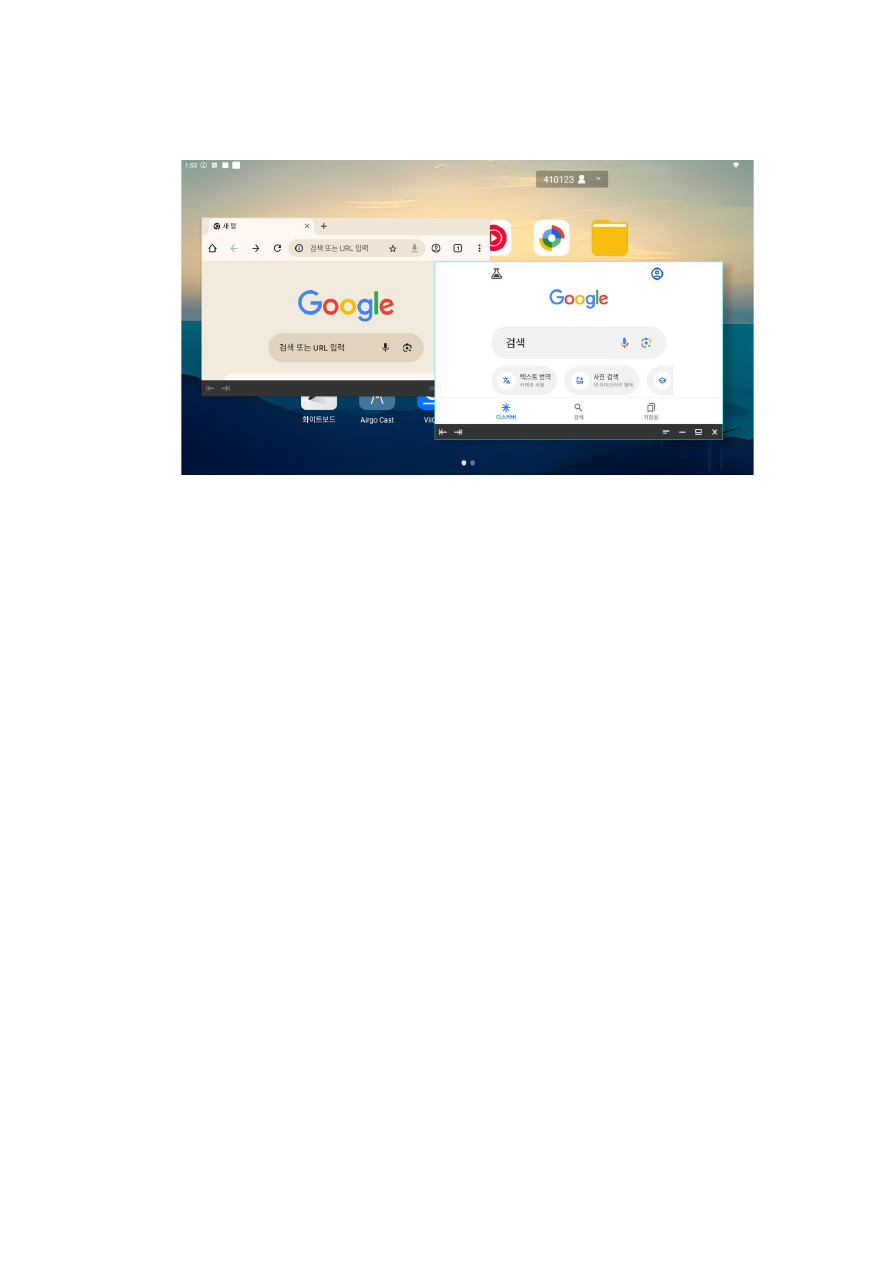
2.11.3 멀티 윈도우
여러 개의 Windows를 열면 Windows 앱을 선택하고 다음을 수행할 수 있습니다.
(1) 드래그: 다섯 손가락으로 오므려서 창을 만듭니다.
(2) 확대: 창의 가장자리를 선택하고 누르고 드래그하여 창의 너비와 높이를 확대하고 모서리
부분을 클릭한 다음 너비와 높이를 동시에 확대할 수 있습니다.
(3) 최대화: 컨트롤 바 왼쪽에서 최대화 아이콘을 클릭하여 전체 화면 디스플레이를 적용합니다.
(4) 닫기: 컨트롤 바 오른쪽에 있는 닫기 아이콘을 클릭하여 현재 애플리케이션을 닫습니다.
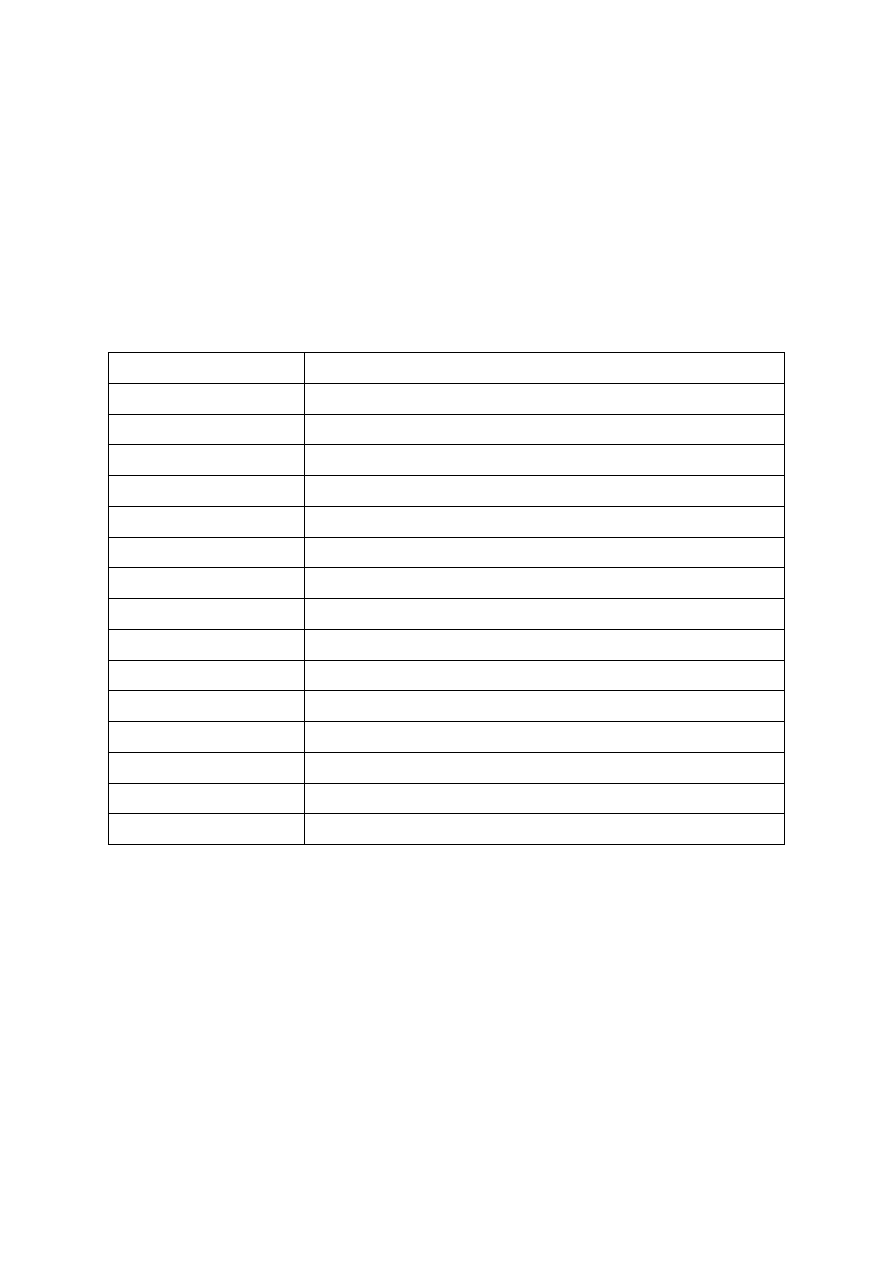
2.12 자체 개발 소프트웨어
2.12.1 Airgocast screen casting software
기능 목록
Functions
Descriptions
네트워크 정보 표시
현재 네트워크 상태, 유형 및 신호 강도를 동적으로 표시합니다
클릭하여 연결
디바이스 이름을 클릭하여 사용자가 직접 연결할 수 있도록 지원합니다
PIN 코드 연결
PIN 코드를 통한 연결 지원
IP 주소 연결
IP 주소를 사용한 연결 지원
1080P 캐스팅
고객을 위한 실시간 1080P 캐스팅 지원
4K 캐스팅
고객을 위한 실시간 4K 해상도 캐스팅 지원
애플리케이션 팝업 캐스팅
사용자 애플리케이션 팝업 캐스팅 지원
문서 캐스팅
사용자 문서 캐스팅 지원
미디어 파일 캐스팅
사용자 미디어 파일 캐스팅 지원
원격 제어
사용자가 전자칠판을 원격으로 제어할 수 있도록 지원합니다
오디오 소스 제어
사용자 또는 전자칠판으로 오디오 출력 전환 지원
전체 화면 전환
사용자별 전체 화면 디스플레이로의 전환 지원
인텔리전트 레이아웃
스마트한 멀티스크린 레이아웃, 멀티채널 캐스팅 지원
사용자 지정 이름
전자칠판에서 장치 이름 사용자 지정 지원
하드웨어 캐스팅
하드웨어 캐스팅 지원
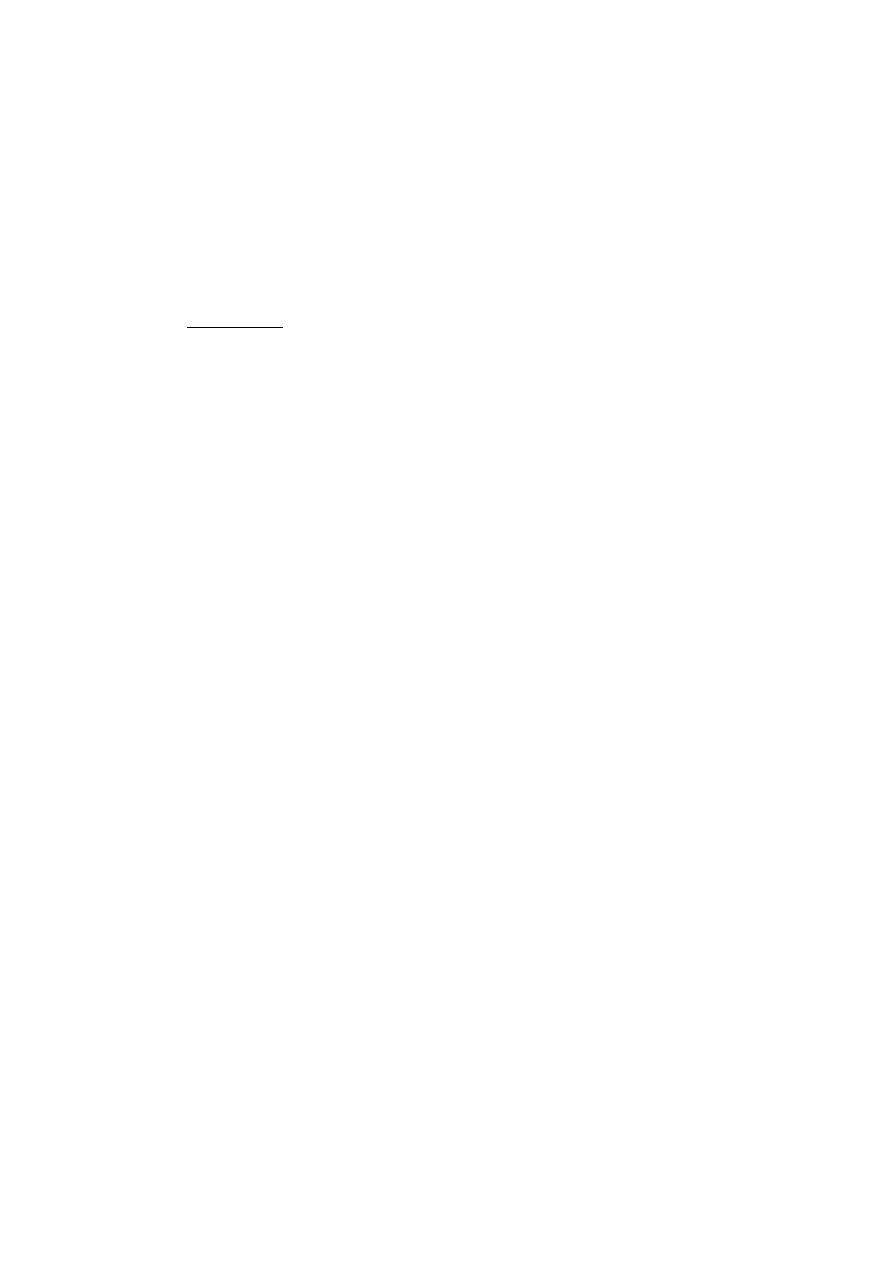
3) 전자칠판이 장치와 동일한 네트워크에 있도록 설정합니다.
◆ 전자칠판 네트워크 설정: 전자칠판 화면에서 "시스템 설정 네트워크"를 클릭하여 네트워크
연결이 성공적인지 확인합니다.
◆ 장치의 네트워크가 전자칠판과 일치하는지 확인합니다.
4) 장치에서 Airgo Cast 소프트웨어를 실행하고 해당 전자칠판의 이름을 찾아 캐스팅
코드를 입력하고 연결이 성공하면 캐스팅을 시작할 준비가 됩니다.
빠른시작
소프트웨어 사용 전 준비 사항:
1) 장치에 소프트웨어를 설치합니다.
“ www.airgo.link “ 방문하여 소프트웨어를 다운로드합니다.
2)
PC 장치는 소프트웨어를 설치하지 않고도 브라우저를 통해 화면공유를 할 수 있습니다.
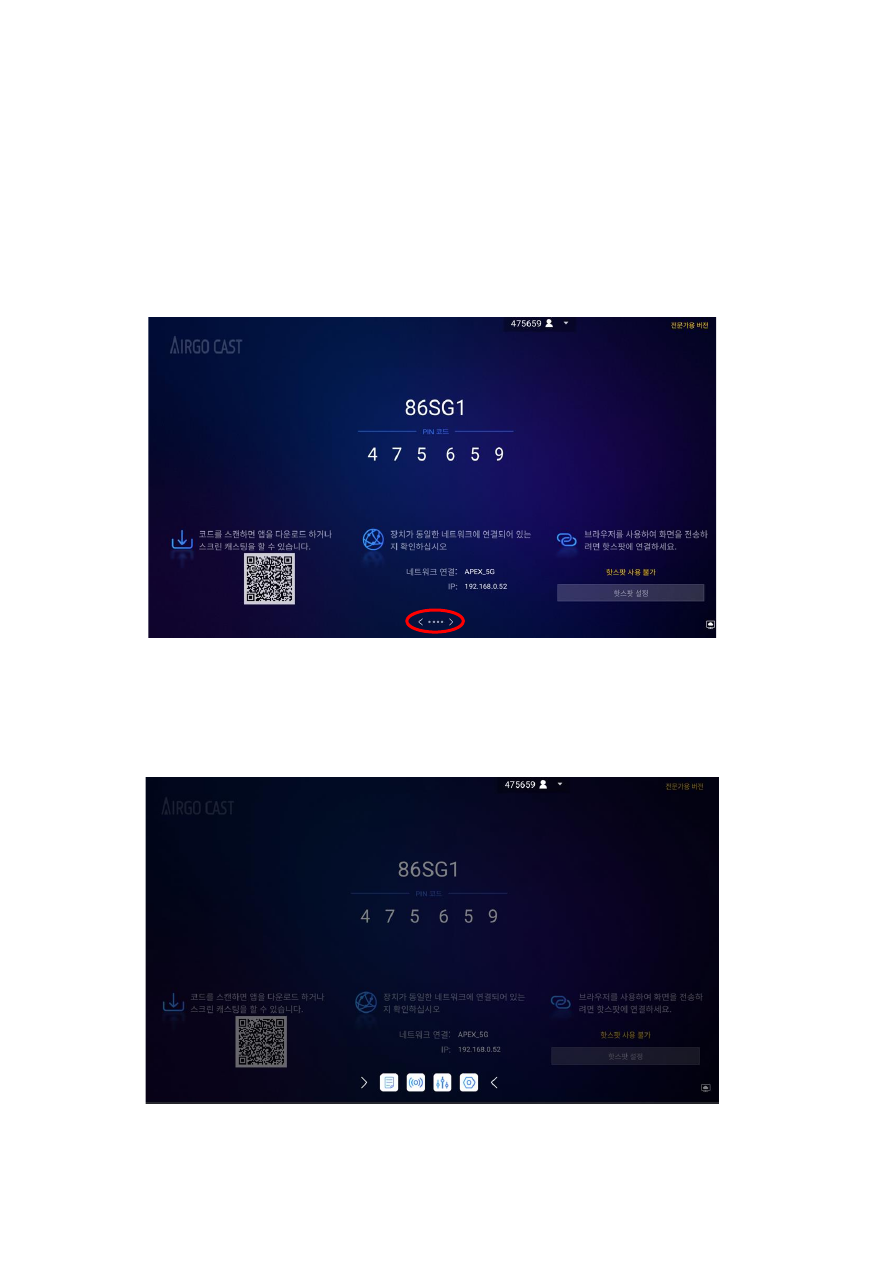
메인 페이지
1. 홈 화면
Airgo Cast의 첫 페이지에서 영역 1을 클릭하고 "기능 목록"을 엽니다.
Area 1
Function List
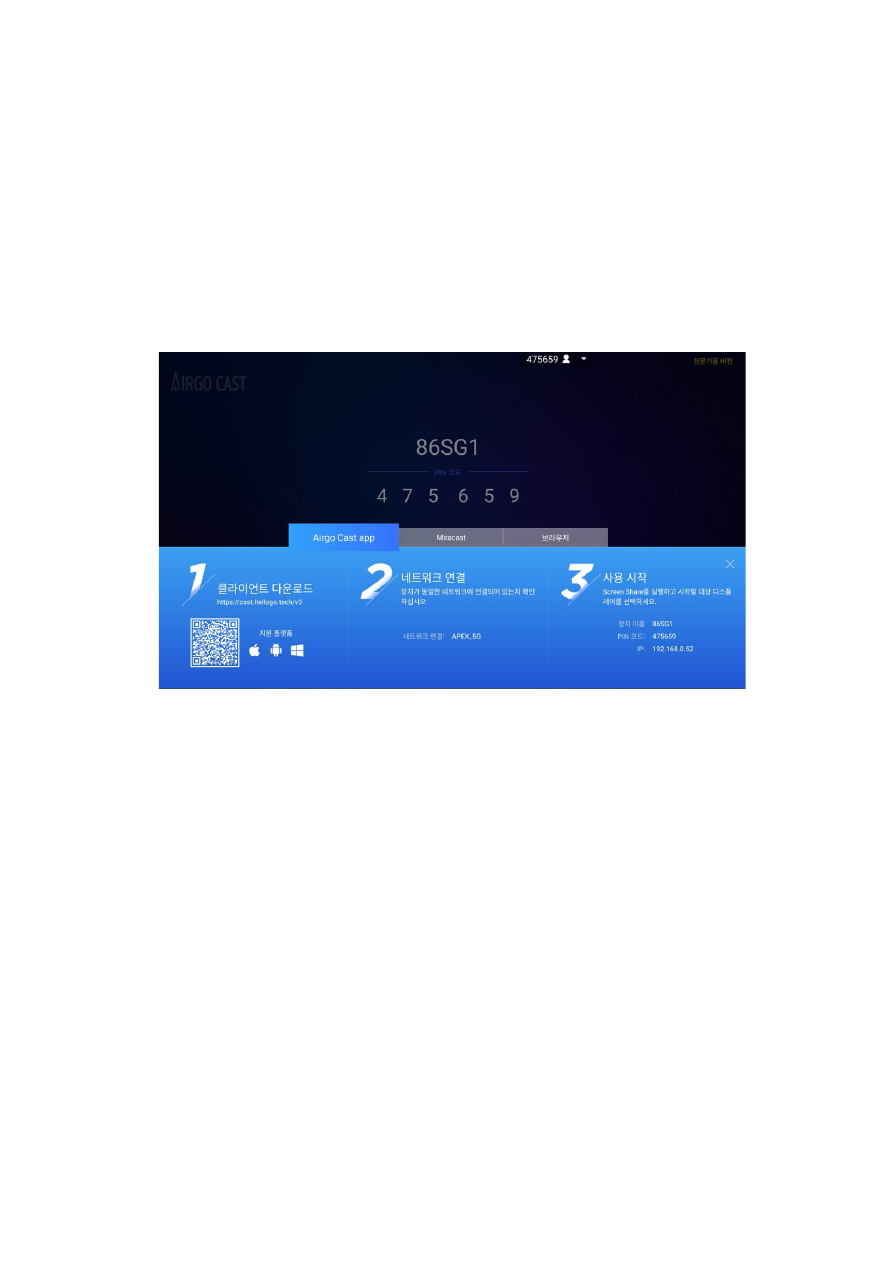
2. 사용 지침
다음 이미지에 표시된 것처럼 Airgo Cast 클라이언트, Miracast, Airplay, 브라우저 등
다양한 연결 방법이 있습니다. 다음 지침에 따라 장치를 연결하고 사용할 수 있습니다.
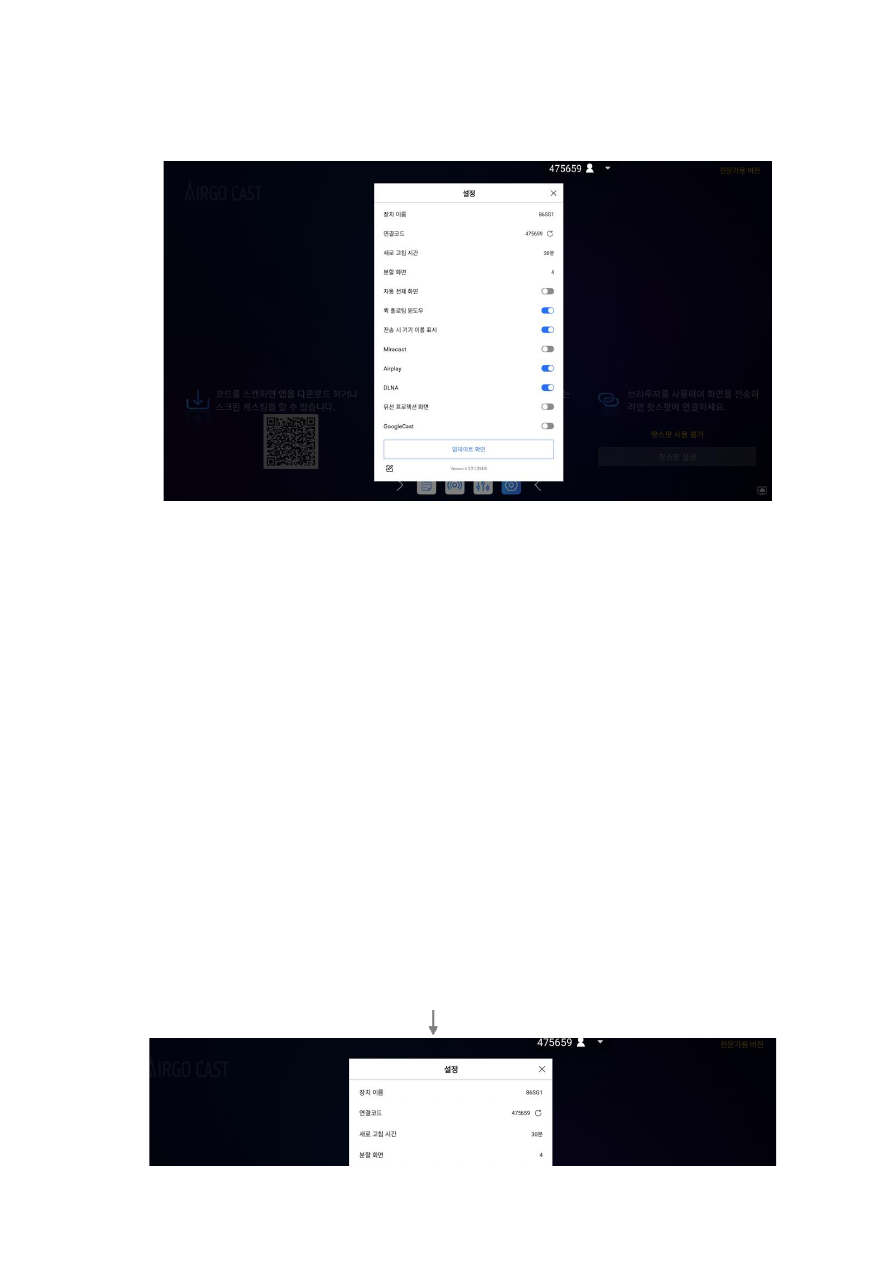
3. 설정
(1) 장치 이름 사용자 지정: 장치 이름 편집
(2) 캐스팅 코드: 기본적인 코드를 끄면 캐스팅 코드가 더 이상 새로 고쳐지지 않습니다.
(3) 새로 고침 시간: 캐스팅 코드 업데이트 빈도를 설정합니다. 기본값은 30분입니다.
(4) 분할 화면: 동시 캐스팅을 위한 최대 화면 수, 즉 동시 캐스팅이 가능한 최대 장치 수
(5) 퀵 플로팅 바: 기본적으로 활성화됩니다. 퀵 플로팅 바는 다음 이미지와 같이 큰 화면 상단에
위치하여 캐스팅 코드 또는 IP 정보를 표시합니다.
[캐스팅 가이드]
이 페이지에는 현재 화면의 캐스팅 정보가 표시되므로 다른 사용자가 캐스팅 작업을 빠르게
시작할 때 편리합니다.
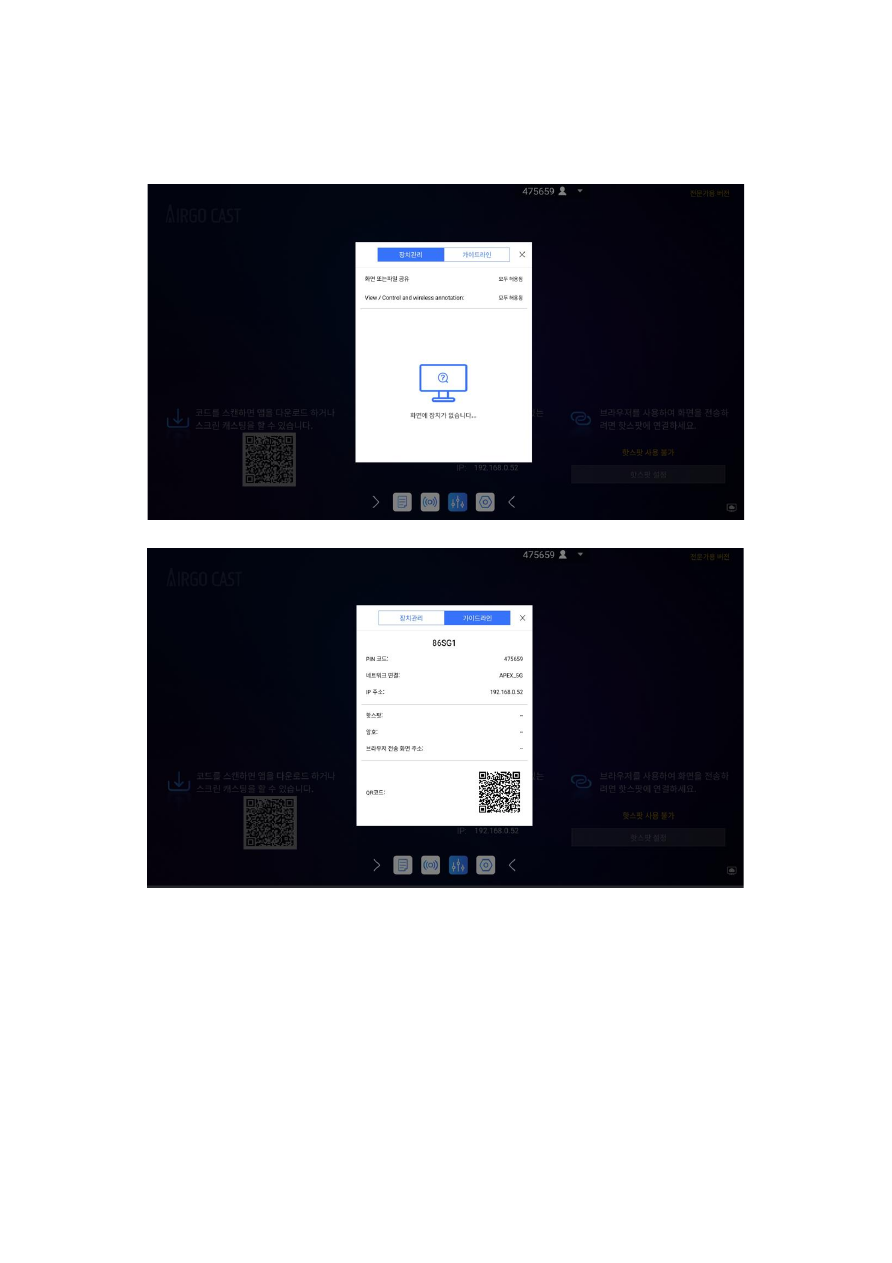
[장치 관리]
화면에는 현재 전자칠판에 연결된 장치에 대한 정보가 표시됩니다. 사용자 제어 및 캐스팅
장치 화면 전환, 캐스팅, 역캐스팅 , 캐스팅 일시 중지 및 연결 해제를 지원합니다.
(6) Miracast : 기본적으로 활성화됩니다. Windows 8 이상 버전, Android 4.2 이상 버전 및
Miracast 무선 어댑터가 장착된 기타 디스플레이 장치를 지원합니다.
(7) Airplay: 기본적으로 활성화됩니다. 캐스팅 프로토콜을 지원하는 iPhone, Mac, iPad 및
기타 Apple 장치를 지원합니다.
(8) 업데이트 확인: 최신 버전의 Airgo Cast를 유지하세요.
에어고 캐스트에 대한 자세한 내용은 에어고 캐스트 사용자 가이드 CN(첨부 1)을 참조하시기 바랍니다
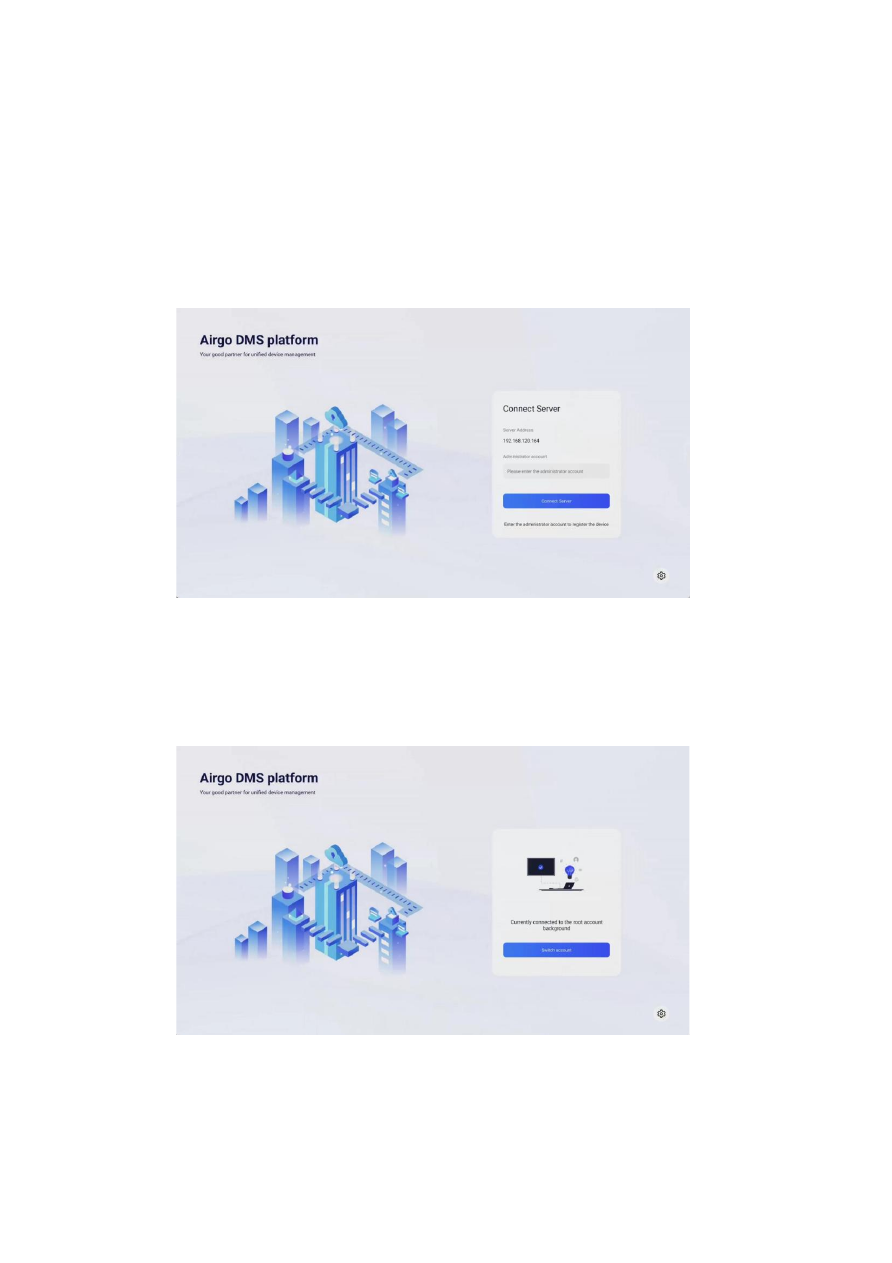
2.12.2 Airgo DMS 관리 시스템(옵션)
제품의 관리를 위한 통합 플랫폼인 Airgo DMS는 주로 관리자를 위한 상태 모니터링, 패널 그룹화,
볼륨 제어 같은 클러스터 관리 기능을 제공합니다. 동일한 플랫폼의 모든 기능에 쉽게 액세스할 수
있도록 보장하므로 장치 관리의 효율성이 향상됩니다.
연결되지 않은 상태
연결 상태
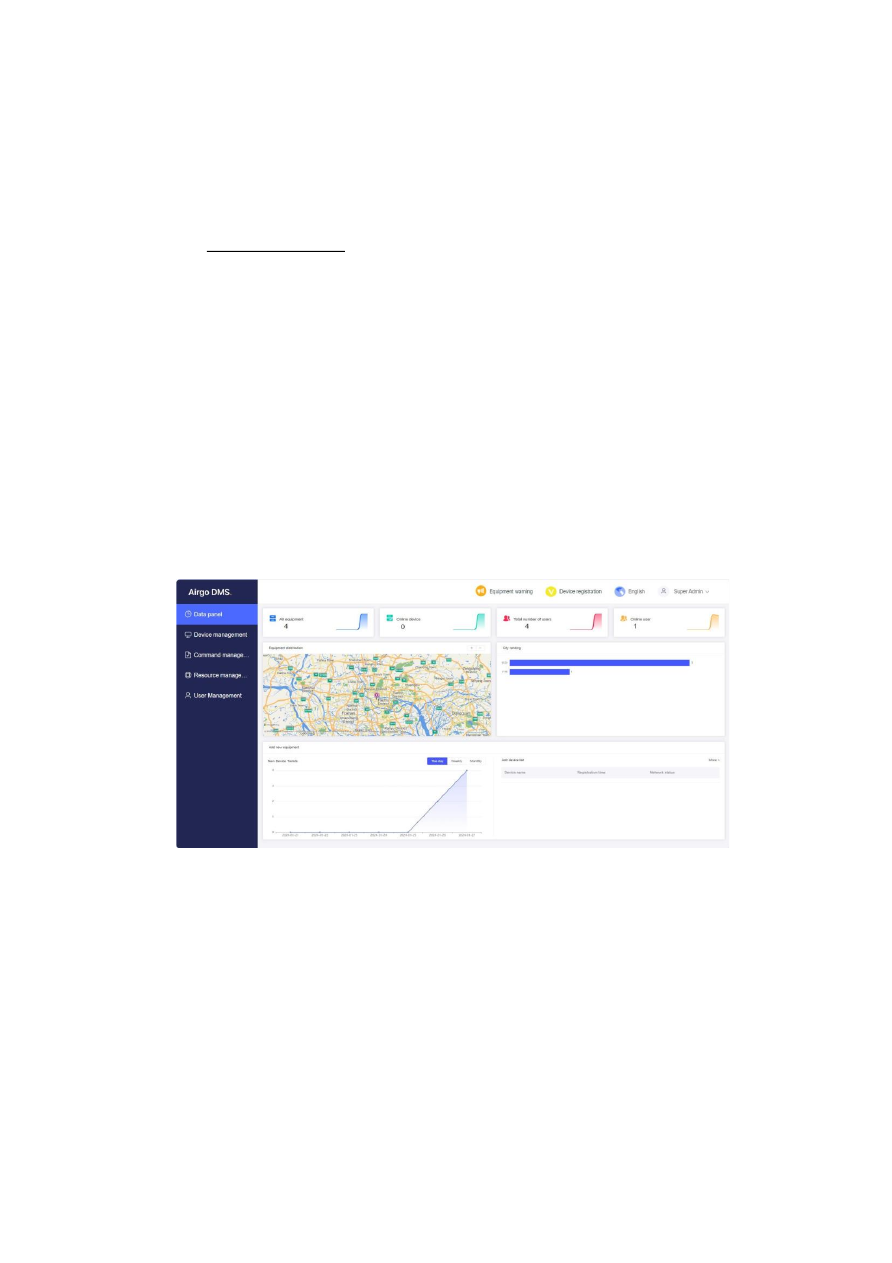
⚫ PC 부분
1. 웹사이트 로그인:
https://www.airgodms.com
2. 계정 등록:
영업 담당자에게 연락하여 계정 번호를 확인하세요.
3. 플랫폼 인터페이스
(1) 패널 데이터
배경 데이터, 장치 수, 장치 배포, 사용자 수 및 기타 데이터 정보를 표시합니다
.
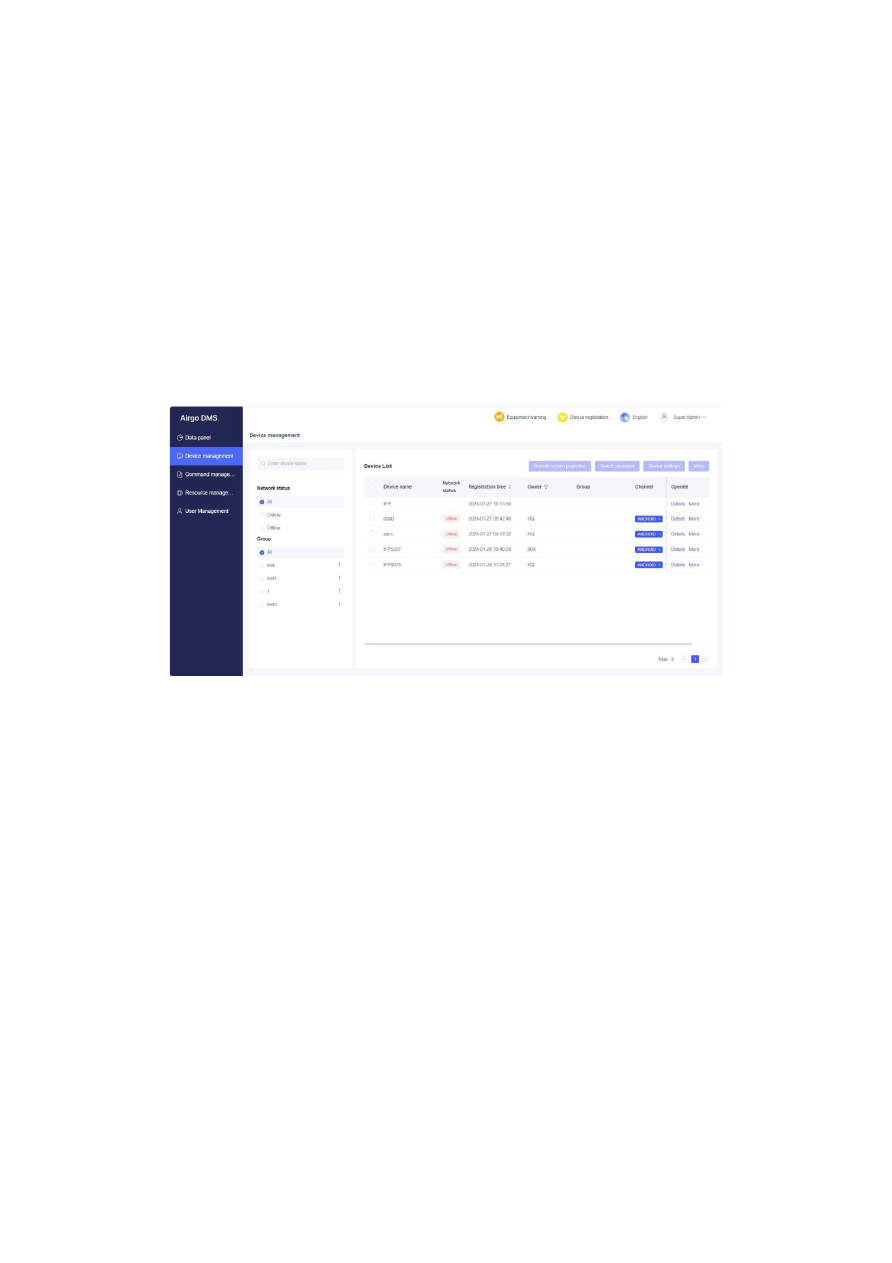
(2) 장치 관리
사용자 이름은 모든 장치를 관리하는 데 사용됩니다. 페이지 왼쪽에는 상태 필터링 및 장치
그룹화 목록이 있습니다. 사용자는 적절한 그룹화 및 필터링을 통해 사용하는 단말 장치를
효율적으로 사용할 수 있습니다.
페이지 오른쪽에는 사용자 이름으로 장치 목록이 표시됩니다. 작동하려는 장치를 선택하고
해당 작동 항목을 클릭하여 장치에 다양한 작동 지침을 보냅니다.
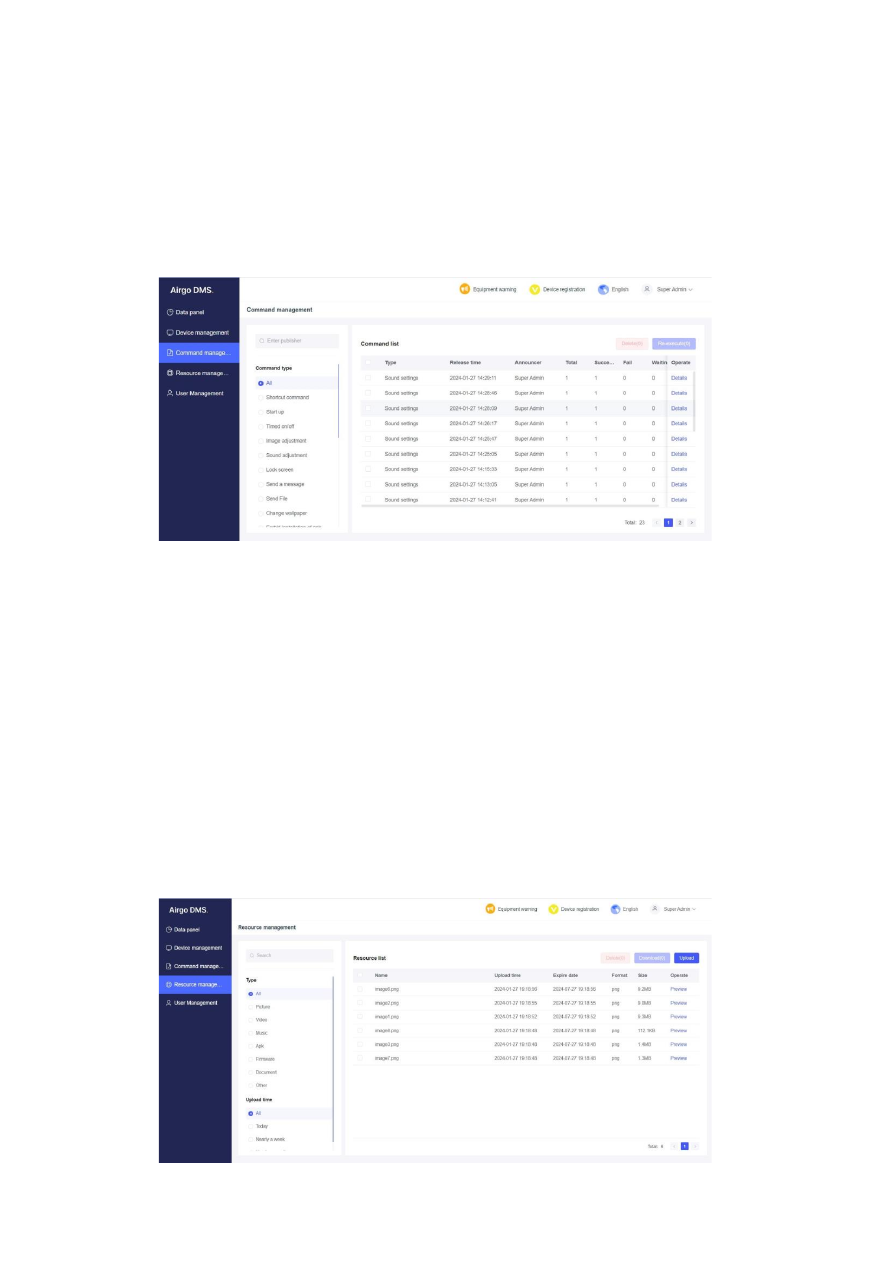
게시된 모든 명령어를 표시하고 목록에는 "유형, 게시 시간, 게시자, 총합, 실행" 필드가
포함됩니다. 실행은 명령어 성공/실패/실행 대기 분포 통계를 보여줍니다.
(4) 리소스 관리
백그라운드에 저장된 모든 파일 리소스를 표시하며, 여기에서 파일을 업로드하고
다운로드할 수 있습니다.
파일 이름, 업로드 시간, 만료 시간, 파일 형식, 파일 크기를 표시합니다. 사진 파일에
대한 파일 미리보기 기능을 제공합니다.
(3) 명령 관리
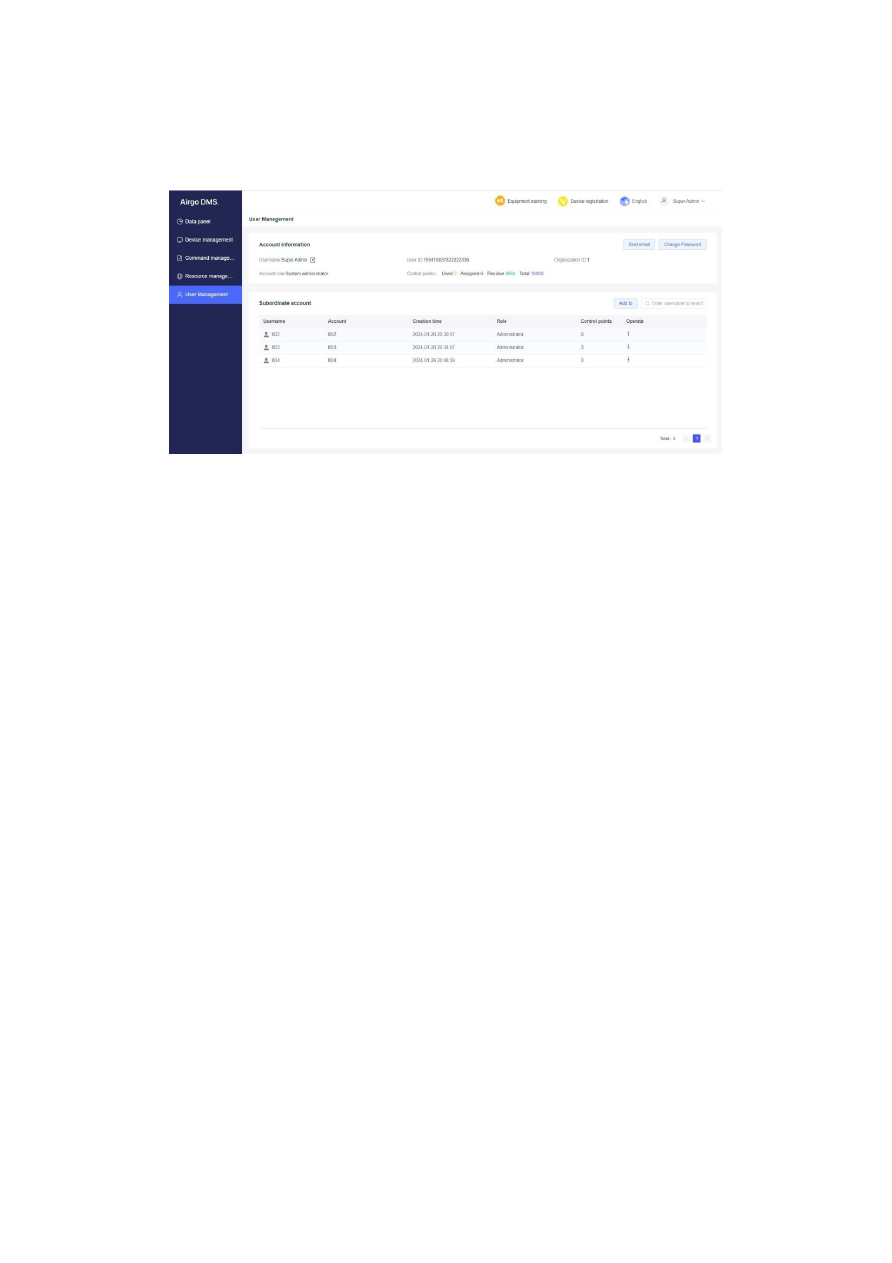
(5) 사용자 관리
계정을 관리합니다.
Airgo DMS에 대한 자세한 내용은 DMS 사용자 가이드 EN(첨부 2)을 참조하시기 바랍니다
- 끝 -